HP Color LaserJet Pro MFP M277 User Guide [sl]
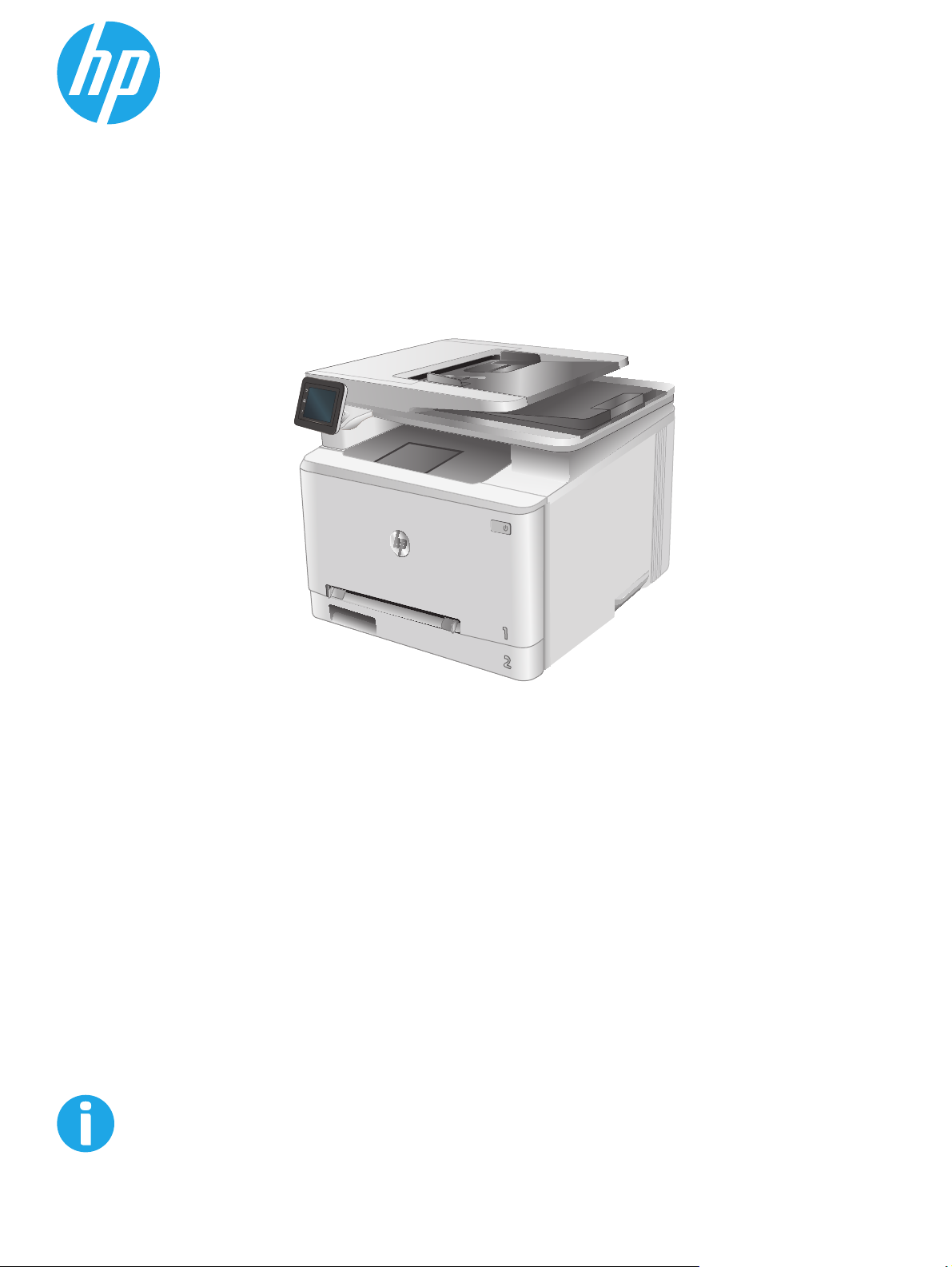
Color LaserJet Pro MFP M277
Uporabniški priročnik
www.hp.com/support/colorljMFPM277
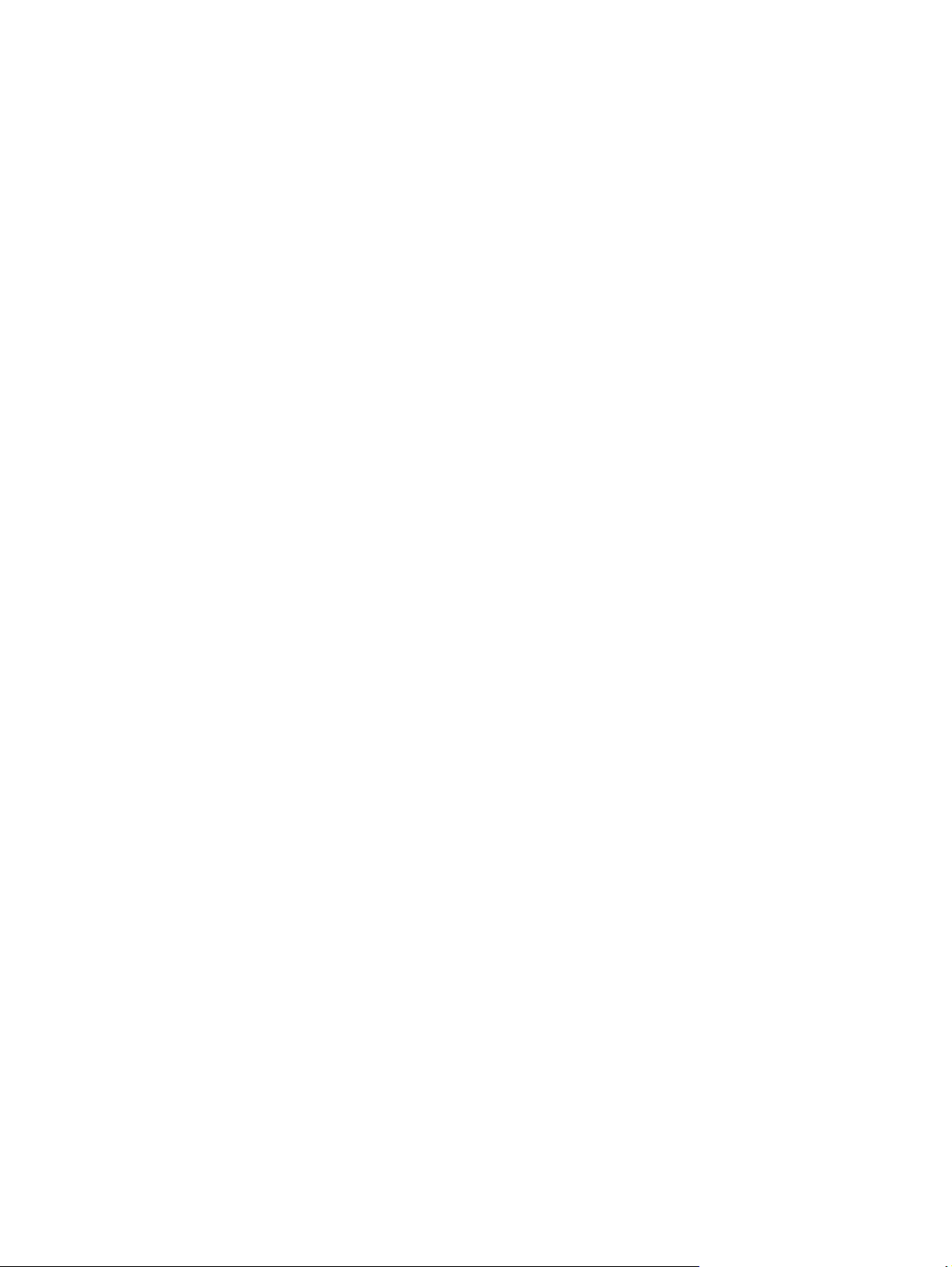
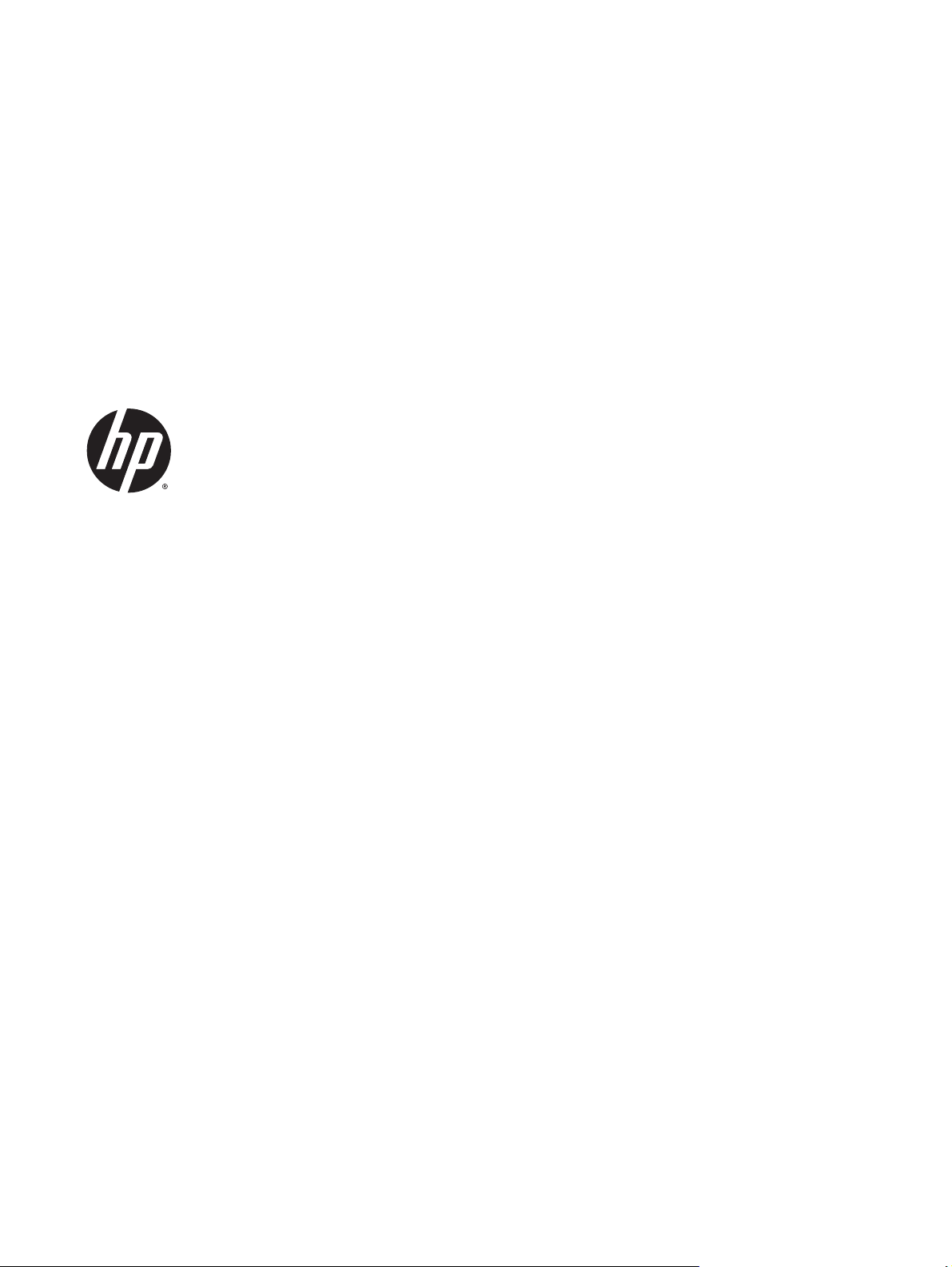
HP Color LaserJet Pro MFP M277
Uporabniški priročnik
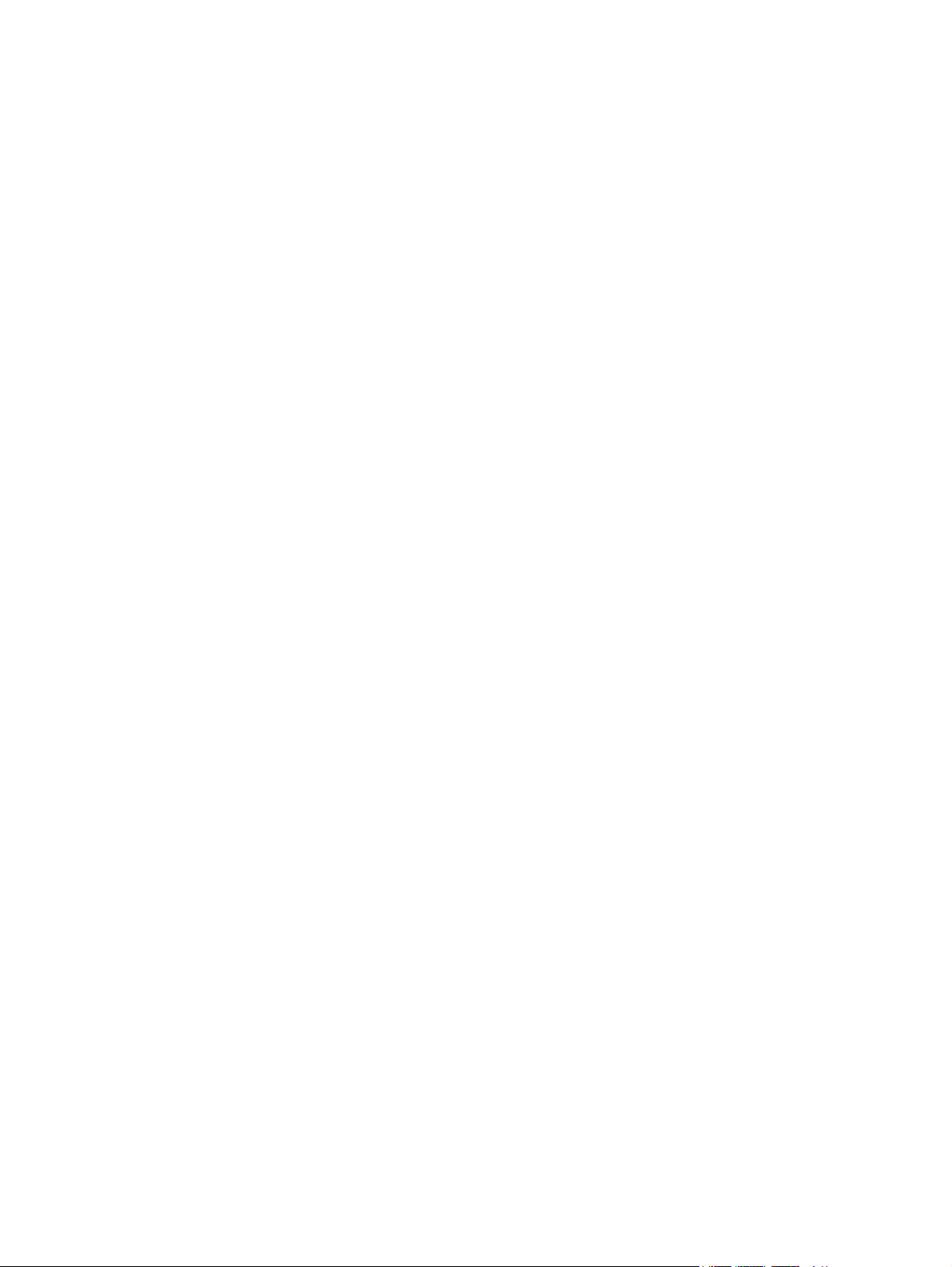
Avtorske pravice in licenca
© 2015 Copyright Hewlett-Packard
Development Company, L.P.
Prepovedana je reprodukcija, prilagajanje ali
prevajanje dokumenta brez predhodnega
pisnega dovoljenja, razen v primerih, ki jih
dovoljujejo zakoni o avtorskih pravicah.
Te informacije se lahko spremenijo brez
predhodnega obvestila.
Garancije za izdelke in storitve podjetja HP so
navedene v garancijskih izjavah, ki so priložene
izdelkom in storitvam. Informacij na tem
mestu ni mogoče razlagati kot dodatne
garancije. HP ni odgovoren za tehnične ali
uredniške napake ali izpuste v tem
dokumentu.
Številka dela: B3Q10-90934
Edition 1, 4/2015
Zaščitne znamke
®
, Adobe Photoshop®, Acrobat® in
Adobe
PostScript
®
so blagovne znamke podjetja
Adobe Systems Incorporated.
Apple in logotip Apple sta blagovni znamki
podjetja Apple Computer, Inc., registrirani v
ZDA in drugih državah/regijah. iPod je
blagovna znamka podjetja Apple Computer,
Inc. iPod je dovoljeno uporabljati samo za
zakonsko dovoljeno kopiranje ali kopiranje s
pooblastilom lastnika avtorskih pravic. Ne
kradite glasbe.
Microsoft®, Windows®, Windows® XP in
Windows Vista® so v ZDA zaščitene blagovne
znamke podjetja Microsoft Corporation.
®
je registrirana blagovna znamka podjetja
UNIX
Open Group.
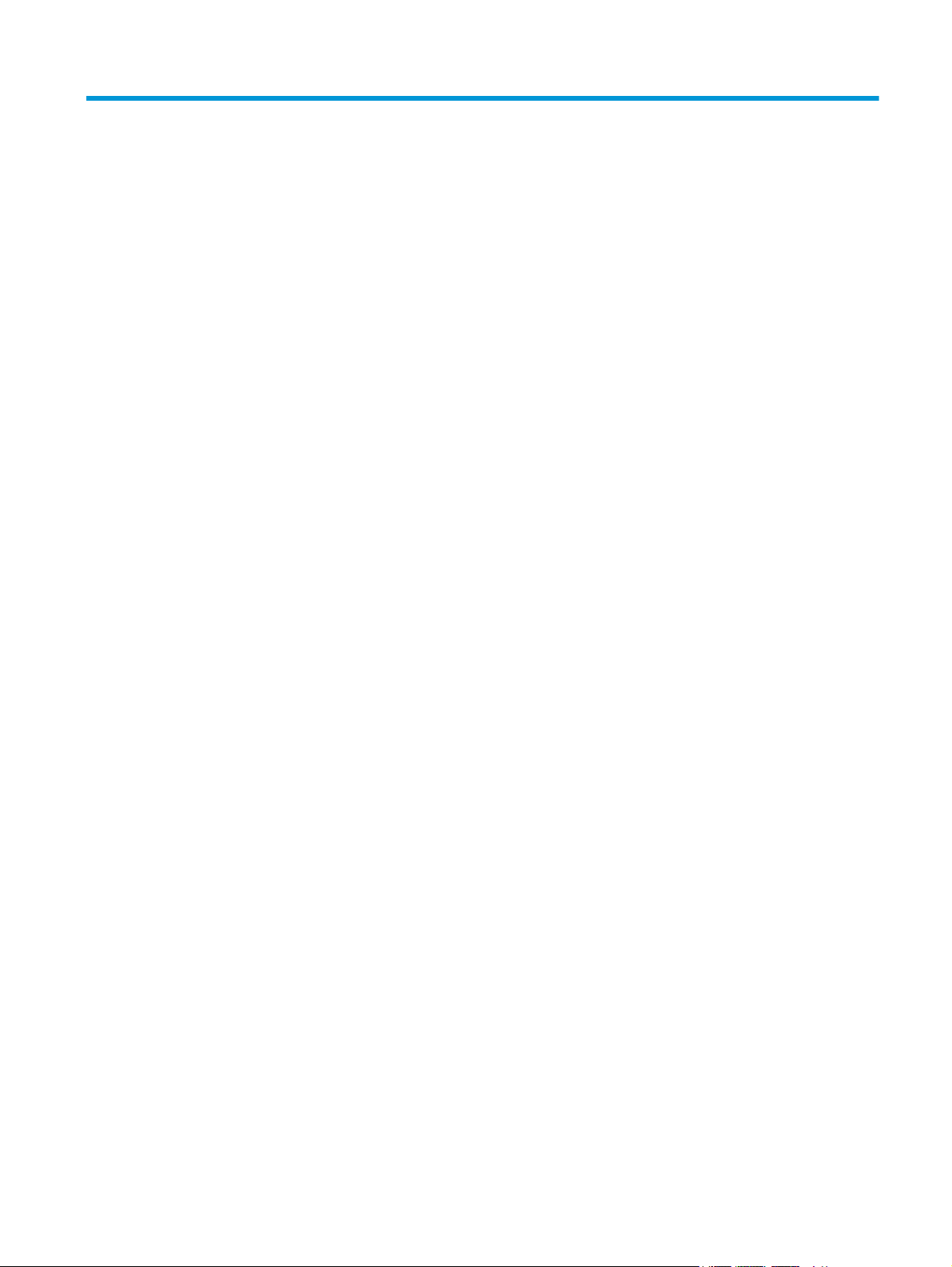
Kazalo
1 Pregled izdelka ............................................................................................................................................. 1
Pogledi na izdelek .................................................................................................................................................. 2
Pogled na izdelek od spredaj .............................................................................................................. 2
Pogled na izdelek od zadaj .................................................................................................................. 3
Pogled na nadzorno ploščo ................................................................................................................. 4
Postavitev začetnega zaslona .......................................................................................... 4
Kako uporabljati nadzorno ploščo z zaslonom na dotik .................................................. 5
Specifikacije izdelka ............................................................................................................................................... 7
Uvod ..................................................................................................................................................... 7
Tehnične specifikacije ......................................................................................................................... 7
Podprti operacijski sistemi .................................................................................................................. 8
Rešitve mobilnega tiskanja ............................................................................................................... 10
Dimenzije izdelka .............................................................................................................................. 10
Poraba energije, električne specifikacije in raven hrupa ................................................................. 11
Razpon delovnega okolja .................................................................................................................. 11
Nastavitev strojne in namestitev programske opreme izdelka ......................................................................... 13
2 Pladnji za papir ........................................................................................................................................... 15
Naložite papir v režo za podajanje enega lista papirja (pladenj 1) ..................................................................... 16
Uvod ................................................................................................................................................... 16
Nalaganje papirja v prednostno režo za podajanje enega lista papirja ........................................... 16
Nalaganje ovojnice v prednostno režo za podajanje enega lista papirja (pladenj 1) ...................... 17
Usmerjenost papirja na pladnju 1 ..................................................................................................... 18
Nalaganje papirja na pladenj 2 ............................................................................................................................ 20
Uvod ................................................................................................................................................... 20
Nalaganje papirja na pladenj 2 ......................................................................................................... 20
Nalaganje ovojnic na pladenj 2 ......................................................................................................... 22
Usmerjenost papirja na pladnju 2 ..................................................................................................... 24
3 Potrošni material, dodatna oprema in deli ..................................................................................................... 27
Naročanje potrošnega materiala, pripomočkov in delov ................................................................................... 28
SLWW iii
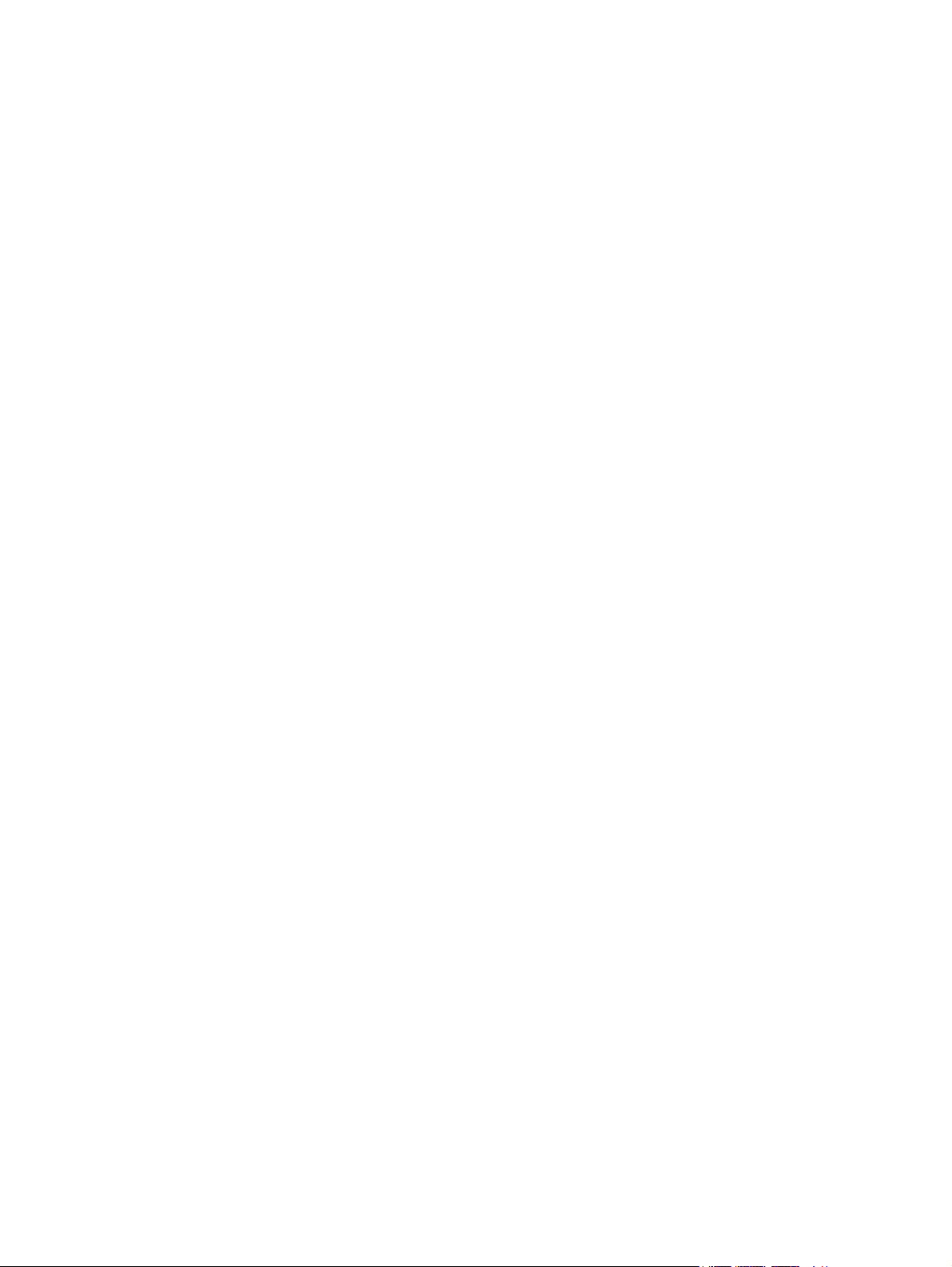
Naročanje .......................................................................................................................................... 28
Potrebščine in dodatna oprema ....................................................................................................... 28
Deli, ki jih lahko uporabniki sami popravijo ...................................................................................... 28
Menjava kartuš s tonerjem .................................................................................................................................. 30
Uvod ................................................................................................................................................... 30
Odstranite in zamenjajte kartuše s tonerjem ................................................................................... 31
4 Tiskanje ...................................................................................................................................................... 37
Tiskalniški posli (Windows) ................................................................................................................................. 38
Tiskanje (Windows) ........................................................................................................................... 38
Samodejno obojestransko tiskanje (Windows) ................................................................................ 39
Ročno obojestransko tiskanje (Windows) ........................................................................................ 39
Tiskanje več strani na en list (Windows) ........................................................................................... 40
Izbira vrste papirja (Windows) .......................................................................................................... 40
Tiskalniški posli (OS X) ......................................................................................................................................... 41
Tiskanje (OS X) ................................................................................................................................... 41
Samodejno obojestransko tiskanje (OS X) ....................................................................................... 41
Ročno obojestransko tiskanje (OS X) ................................................................................................ 41
Tiskanje več strani na en list (OS X) .................................................................................................. 42
Izbira vrste papirja (OS X) .................................................................................................................. 42
Mobilno tiskanje .................................................................................................................................................. 43
Uvod ................................................................................................................................................... 43
Tiskanje prek protokolov Wi-Fi Direct in NFC (samo brezžični modeli) ........................................... 43
HP ePrint za tiskanje po e-pošti ........................................................................................................ 44
Programska oprema HP ePrint ......................................................................................................... 44
AirPrint ............................................................................................................................................... 45
Funkcija tiskanja, vdelana v napravah Android ................................................................................ 45
Uporaba neposrednega tiskanja z USB-ja ........................................................................................................... 46
5 Kopiranje .................................................................................................................................................... 47
Kopiranje .............................................................................................................................................................. 48
Kopiranje na obe strani (obojestransko) ............................................................................................................. 49
Samodejno obojestransko kopiranje ................................................................................................ 49
Ročno obojestransko tiskanje ........................................................................................................... 49
6 Optično branje ............................................................................................................................................. 51
Optično branje s programsko opremo HP Scan (Windows) ................................................................................ 52
Optično branje s programsko opremo HP Scan (OS X) ....................................................................................... 53
Optično branje v pogon USB ................................................................................................................................ 54
Nastavitev optičnega branja v omrežno mapo ................................................................................................... 55
iv SLWW

Uvod ................................................................................................................................................... 55
Uporaba čarovnika za optično branje v omrežno mapo (Windows) ................................................ 55
Nastavitev funkcije optičnega branja v omrežno mapo s HP-jevim vdelanim spletnim
strežnikom (Windows) ...................................................................................................................... 55
Nastavitev funkcije optičnega branja v omrežno mapo v sistemu Mac ........................................... 56
Optično branje v omrežno mapo ......................................................................................................................... 58
Nastavitev optičnega branja za e-pošto ............................................................................................................. 59
Uvod ................................................................................................................................................... 59
Uporaba čarovnika za optično branje za e-pošto (Windows) .......................................................... 59
Nastavitev funkcije optičnega branja za e-pošto s HP-jevim vdelanim spletnim strežnikom
(Windows) .......................................................................................................................................... 60
Nastavitev funkcije optičnega branja za e-pošto v sistemu Mac ..................................................... 61
Optično branje na e-poštni naslov ...................................................................................................................... 63
Dodatna opravila optičnega branja ..................................................................................................................... 64
7 Faksiranje ................................................................................................................................................... 65
Nastavitev za pošiljanje in prejemanje faksov ................................................................................................... 66
Pred začetkom .................................................................................................................................. 66
1. korak: Ugotovitev vrste povezave telefona ................................................................................. 66
2. korak: Nastavitev faksa ................................................................................................................ 67
Ločena telefonska linija .................................................................................................. 67
Glasovna/faksna linija v skupni rabi ............................................................................... 68
Glasovna/faksna linija v skupni rabi z odzivnikom ........................................................ 69
3. korak: Nastavitev časa, datuma in podatkov v glavi faksa .......................................................... 70
HP Fax Setup Wizard (Čarovnik za namestitev HP-jevega faksa) ................................. 70
Nadzorna plošča izdelka ................................................................................................. 71
HP-jev vdelani spletni strežnik in HP Device Toolbox (Windows) ................................. 71
4. korak: Preizkus faksa .................................................................................................................... 72
Pošiljanje faksa .................................................................................................................................................... 73
Podprte aplikacije faksa .................................................................................................................... 73
Pošiljanje faksa z ročnim izbiranjem na nadzorni plošči izdelka ..................................................... 73
Faksiranje iz namiznega optičnega bralnika .................................................................................... 73
Faksiranje iz podajalnika dokumentov ............................................................................................. 74
Uporaba tipk za hitro klicanje in tipk za izbiranje skupin prejemnikov ........................................... 74
Preklic faksa ...................................................................................................................................... 75
Pošiljanje faksa iz HP-jeve programske opreme (Windows) .............................................................................. 76
Ustvarjanje, urejanje in brisanje vnosov pripravljenih klicev ............................................................................. 77
Ustvarjanje in urejanje imenika faksa na nadzorni plošči ................................................................ 77
Uporaba podatkov iz imenika drugih programov ............................................................................. 77
Brisanje vnosov v imeniku ................................................................................................................ 77
SLWW v
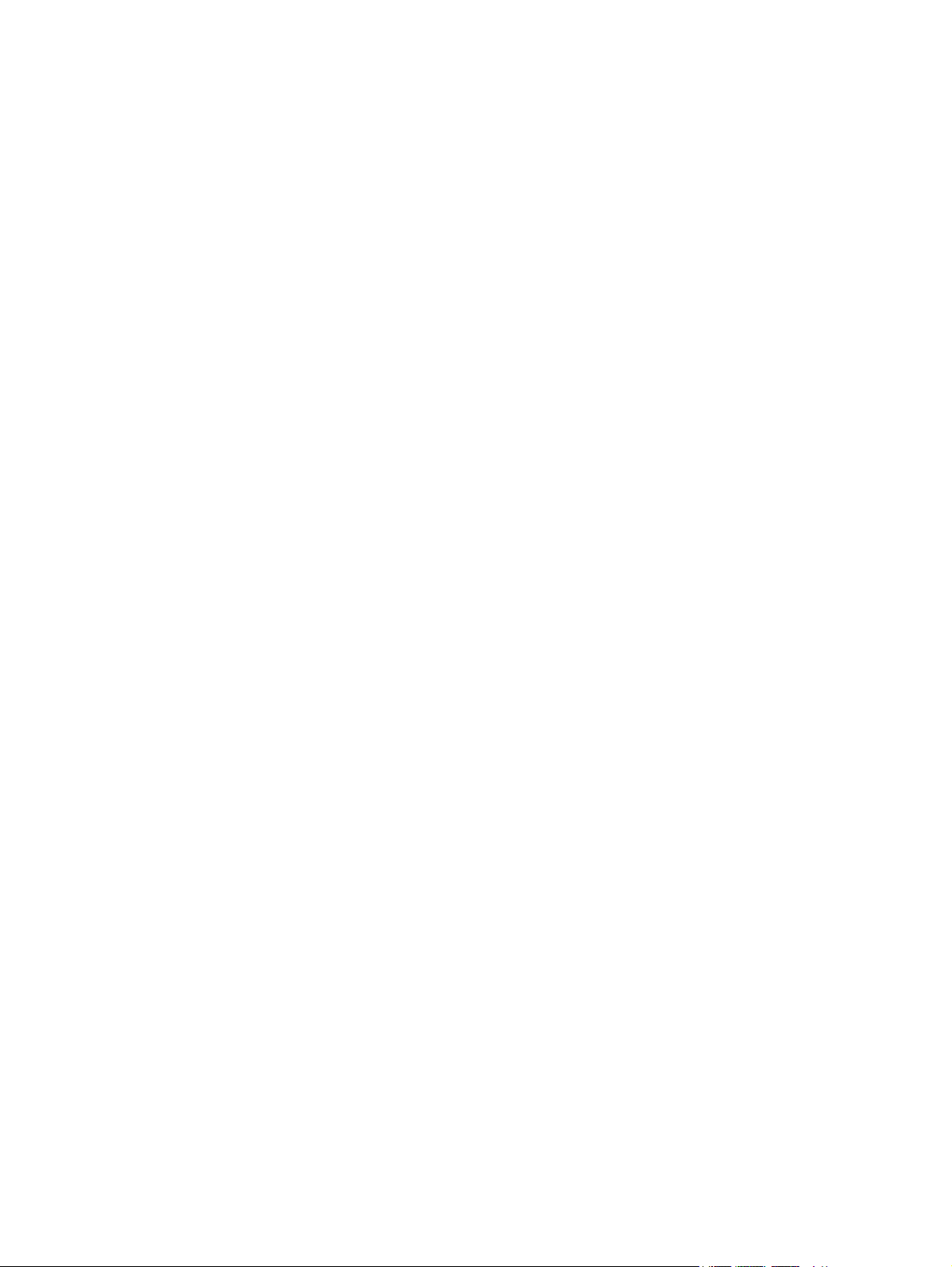
8 Upravljanje izdelka ...................................................................................................................................... 79
Uporaba aplikacij HP-jevih spletnih storitev ...................................................................................................... 80
Spreminjanje vrste povezave izdelka (Windows) ............................................................................................... 81
Napredna konfiguracija s HP-jevim vdelanim spletnim strežnikom in programsko opremo HP Device
Toolbox (Windows) .............................................................................................................................................. 82
Napredna konfiguracija s pripomočkom HP Utility za OS X ................................................................................ 85
Odpiranje pripomočka HP Utility ....................................................................................................... 85
Funkcije pripomočka HP Utility ......................................................................................................... 85
Konfiguriranje nastavitev omrežja IP .................................................................................................................. 87
Uvod ................................................................................................................................................... 87
Omejitve skupne rabe tiskalnika ...................................................................................................... 87
Prikaz in spreminjanje omrežnih nastavitev .................................................................................... 87
Preimenovanje izdelka v omrežju ..................................................................................................... 87
Ročna konfiguracija parametrov IPv4 TCP/IP na nadzorni plošči .................................................... 88
Varnostne funkcije izdelka .................................................................................................................................. 89
Uvod ................................................................................................................................................... 89
Dodelitev ali spreminjanje sistemskega gesla s HP-jevim vdelanim spletnim strežnikom ............ 89
Varčne nastavitve ................................................................................................................................................ 90
Uvod ................................................................................................................................................... 90
Tiskanje v načinu EconoMode ........................................................................................................... 90
Konfiguriranje nastavitve Mirovanje/samodejni izklop po končanem postopku ............................ 90
Nastavite zakasnitev možnosti Izklop po in konfigurirajte izdelek tako, da porablja 1 W ali
manj energije ..................................................................................................................................... 90
Konfiguracija nastavitve Zakasnitev izklopa .................................................................................... 91
HP Web Jetadmin ................................................................................................................................................. 92
Posodobitev vdelane programske opreme ......................................................................................................... 93
Prvi način: Posodobitev vdelane programske opreme z nadzorno ploščo ...................................... 93
Drugi način: Posodobitev vdelane programske opreme s pripomočkom Firmware Update
Utility ................................................................................................................................................. 94
9 Odpravljanje težav ...................................................................................................................................... 95
Podpora za stranke ............................................................................................................................................. 96
Sistem pomoči na nadzorni plošči ....................................................................................................................... 97
Obnovitev tovarniških privzetih nastavitev ........................................................................................................ 98
Na nadzorni plošči izdelka se prikaže sporočilo Raven kartuše je nizka ali Raven kartuše je zelo nizka ......... 99
Spreminjanje nastavitev zelo nizke ravni ......................................................................................... 99
Za izdelke z zmožnostjo faksiranja ................................................................................ 99
Naročanje potrošnega materiala ...................................................................................................... 99
Izdelek ne pobira papirja ali pa ga ne podaja pravilno ..................................................................................... 101
Uvod ................................................................................................................................................ 101
Izdelek ne pobira papirja .................................................................................................................
vi SLWW
10
1
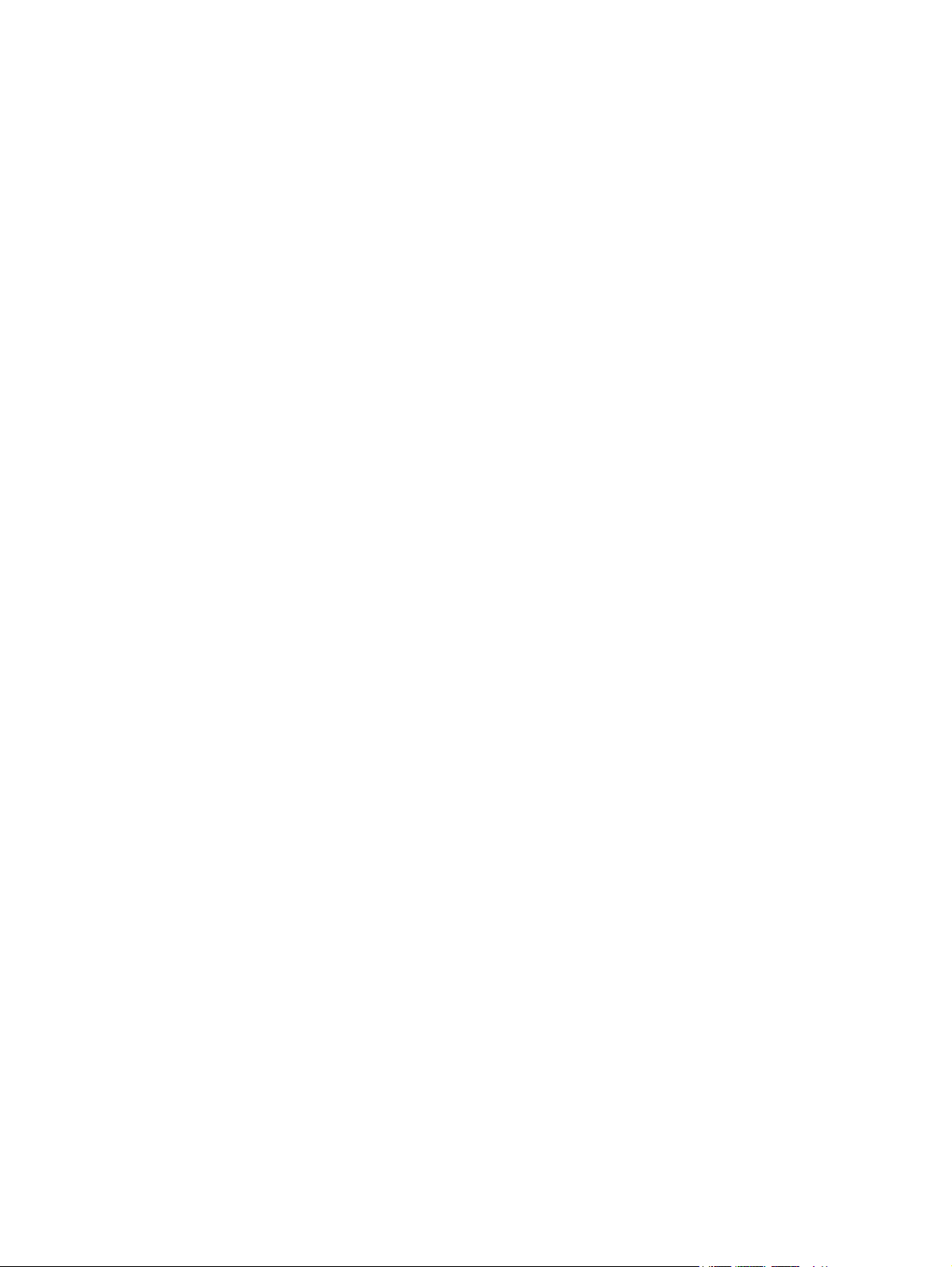
Izdelek pobere več listov papirja naenkrat .................................................................................... 101
Papir v podajalniku dokumentov se zagozdi, zamika ali pa podajalnik jemlje več listov
papirja naenkrat .............................................................................................................................. 101
Odstranjevanje zagozdenega papirja ............................................................................................................... 103
Uvod ................................................................................................................................................ 103
Prihaja do pogostih ali ponavljajočih se zastojev papirja? ............................................................. 103
Mesta zastoja papirja ...................................................................................................................... 104
Odpravljanje zastojev papirja v podajalniku dokumentov ............................................................. 105
Odpravljanje zastojev papirja v reži za posamezne liste (pladenj 1) ............................................. 107
Odpravljanje zastojev papirja na pladnju 2 .................................................................................... 109
Odpravljanje zastojev papirja na območju zadnjih vratc in razvijalne enote ................................ 111
Odpravljanje zastojev papirja v izhodnem predalu ........................................................................ 112
Odpravljanje zastojev papirja v enoti za obojestransko tiskanje (samo modeli za
obojestransko tiskanje) .................................................................................................................. 113
Izboljšanje kakovosti tiskanja ........................................................................................................................... 115
Uvod ................................................................................................................................................ 115
Tiskanje iz drugega programa ........................................................................................................ 115
Preverjanje nastavitve vrste papirja za tiskalni posel ................................................................... 115
Preverjanje nastavitve vrste papirja (Windows) .......................................................... 115
Preverjanje nastavitve vrste papirja (OS X) ................................................................. 116
Preverjanje stanja kartuše s tonerjem ........................................................................................... 116
Tiskanje in razlaga strani za kakovost tiskanja ............................................................................. 117
Čiščenje izdelka ............................................................................................................................... 117
Tiskanje čistilne strani .................................................................................................. 117
Preverjanje, ali je na steklu optičnega bralnika umazanija ali madeži ....................... 118
Vizualni pregled kartuše s tonerjem .............................................................................................. 118
Preverjanje papirja in okolja za tiskanje ......................................................................................... 118
Prvi korak: Uporaba papirja, ki ustreza HP-jevim specifikacijam ................................ 118
Drugi korak: Preverjanje okolja .................................................................................... 119
Umerjanje izdelka z namenom poravnave barv ............................................................................. 119
Preverjanje drugih nastavitev tiskalniškega posla ........................................................................ 119
Preverjanje nastavitev funkcije EconoMode ................................................................ 120
Prilagajanje barvnih nastavitev (Windows) ................................................................. 120
Uporaba drugega gonilnika tiskalnika ............................................................................................ 121
Izboljšanje kakovosti kopiranja in optičnega branja slik .................................................................................. 123
Uvod ................................................................................................................................................ 123
Preverjanje, ali je na steklu optičnega bralnika umazanija ali madeži .......................................... 123
Ko uporabljate podajalnik dokumentov, odstranite črte ali proge ................................................ 124
Preverite nastavitve papirja ........................................................................................................... 124
Preverite nastavitve prilagajanja slike ........................................................................................... 124
Optimiranje za besedilo ali slike ..................................................................................................... 125
SLWW vii
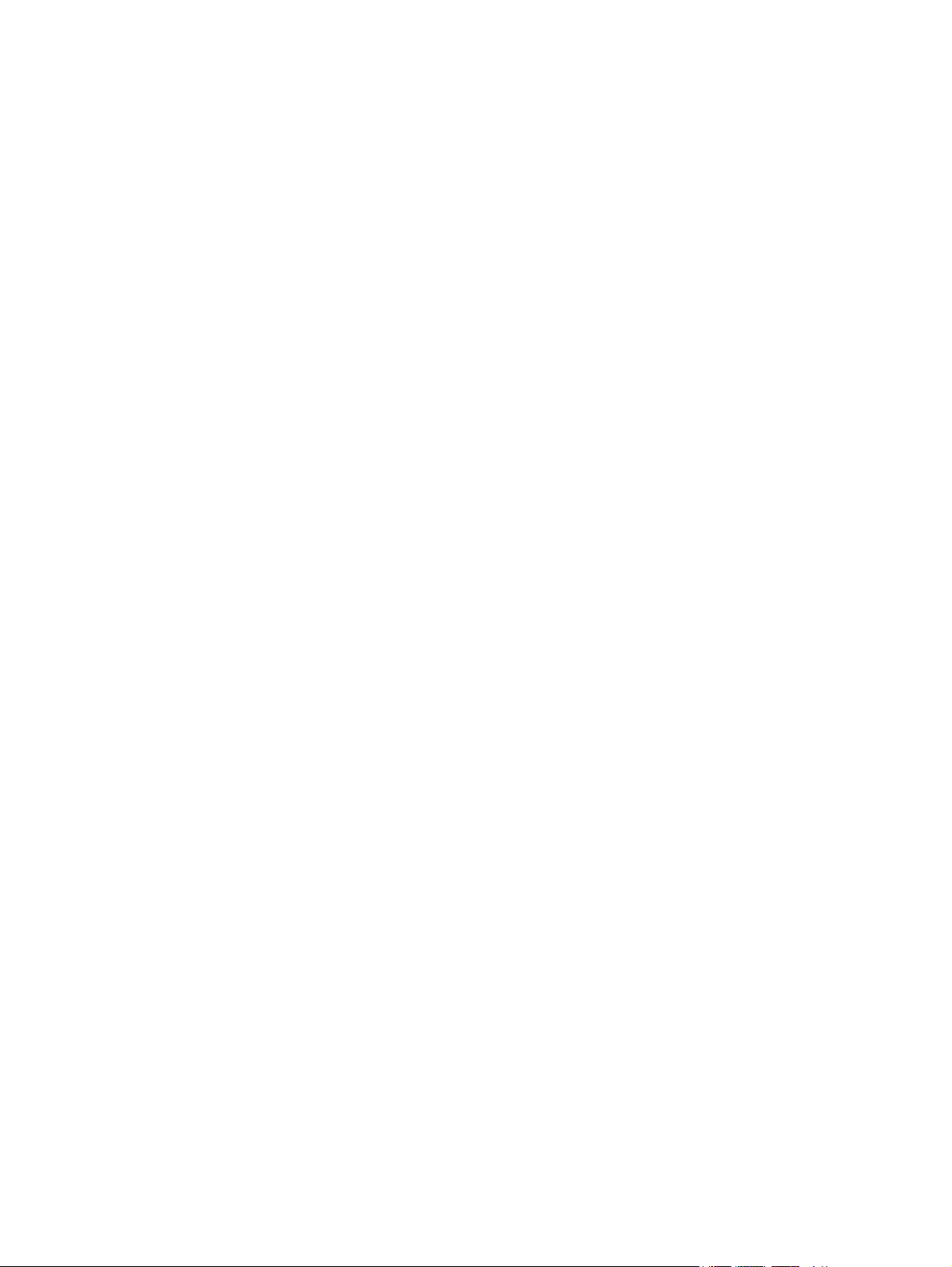
Preverjanje nastavitev ločljivosti in barv optičnega bralnika v računalniku ................................. 125
Smernice za ločljivost in barve ..................................................................................... 125
Barva ............................................................................................................................. 126
Kopiranje od roba do roba .............................................................................................................. 126
Čiščenje zajemalnih valjev in ločilne blazinice v podajalniku dokumentov ................................... 126
Izboljšanje kakovosti slike pri faksiranju .......................................................................................................... 128
Uvod ................................................................................................................................................ 128
Preverjanje, ali je na steklu optičnega bralnika umazanija ali madeži .......................................... 128
Preverjanje nastavitev ločljivosti izhodnega faksa ........................................................................ 129
Preverjanje nastavitev za odpravljanje napak ............................................................................... 129
Preverjanje nastavitve prilagajanja velikosti dokumentov velikosti strani .................................. 129
Čiščenje zajemalnih valjev in ločilne blazinice v podajalniku dokumentov ................................... 129
Pošiljanje v drug faks ...................................................................................................................... 131
Preverjanje faksirne naprave pošiljatelja ....................................................................................... 131
Odpravljanje težav z žičnim omrežjem ............................................................................................................. 132
Uvod ................................................................................................................................................ 132
Slaba fizična povezava .................................................................................................................... 132
Računalnik uporablja napačen naslov IP za izdelek ....................................................................... 132
Računalnik ne more komunicirati z izdelkom ................................................................................ 132
Izdelek uporablja napačne nastavitve povezave in dupleksa za omrežje ..................................... 133
Nova programska oprema morda povzroča težave z združljivostjo ............................................. 133
Računalnik ali delovna postaja je morda nepravilno nastavljena ................................................. 133
Izdelek je onemogočen ali pa so napačne druge omrežne nastavitve .......................................... 133
Odpravljanje težav z brezžičnim omrežjem ...................................................................................................... 134
Uvod ................................................................................................................................................ 134
Kontrolni seznam za brezžično povezavo ...................................................................................... 134
Po končani konfiguraciji brezžične povezave izdelek ne tiska ...................................................... 135
Izdelek ne tiska in v računalniku je nameščen požarni zid drugega proizvajalca ......................... 135
Po premiku brezžičnega usmerjevalnika ali izdelka na drugo mesto brezžična povezava ne
deluje ............................................................................................................................................... 135
Na brezžični
Pri povezavi izdelka v navidezno zasebno omrežje se prekine komunikacija .............................. 136
Omrežje ni prikazano na seznamu brezžičnih omrežij ................................................................... 136
Brezžično omrežje ne deluje ........................................................................................................... 136
Izvedite diagnostični preizkus brezžičnega omrežja ..................................................................... 136
Zmanjšanje motenj v brezžičnem omrežju .................................................................................... 136
Odpravljanje težav s faksiranjem ...................................................................................................................... 138
Uvod ................................................................................................................................................ 138
Kontrolni seznam za odpravljanje težav s faksom ........................................................................ 138
Odpravljanje splošnih težav s faksom ............................................................................................ 139
izdelek ni mogoče p
Pošiljanje faksov je počasno ........................................................................................ 139
ovezati več računalnikov ........................................................... 135
viii SLWW

Kakovost faksiranja je slaba ......................................................................................... 140
Faks je odrezan ali se natisne na dveh straneh ........................................................... 141
Stvarno kazalo ............................................................................................................................................. 143
SLWW ix

x SLWW
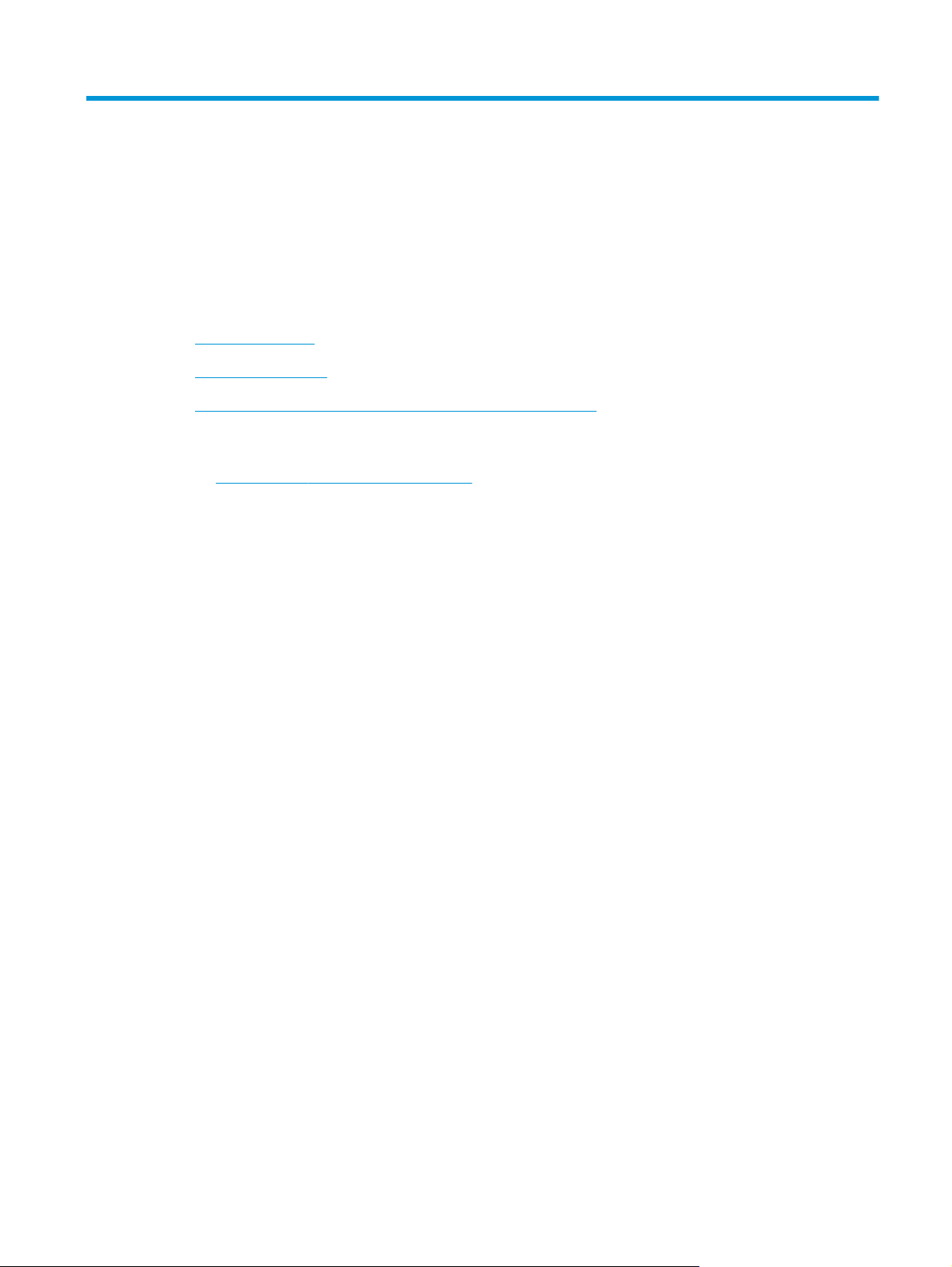
1 Pregled izdelka
●
Pogledi na izdelek
●
Specifikacije izdelka
●
Nastavitev strojne in namestitev programske opreme izdelka
Za več informacij:
Obiščite
HP-jeva celovita podpora za vaš izdelek vključuje te informacije:
●
●
●
●
●
●
www.hp.com/support/colorljMFPM277.
Namestitev in konfiguracija
Spoznavanje in uporaba
Odpravljanje težav
Nalaganje posodobitev za programsko opremo
Sodelovanje v forumih s podporo
Iskanje informacij o garanciji in predpisih
SLWW 1

Pogledi na izdelek
●
Pogled na izdelek od spredaj
●
Pogled na izdelek od zadaj
●
Pogled na nadzorno ploščo
Pogled na izdelek od spredaj
1
3
4
5
6
7
2
8
9
10
1 Podajalnik dokumentov
2 Optični bralnik
3 Nadzorna plošča (lahko jo nagnete za boljšo vidljivost)
4 Vrata USB z neposrednim dostopom za tiskanje in optično branje brez računalnika
5 Izhodni predal
6 Podaljšek izhodnega pladnja
7 Sprednja vratca (dostop do kartuš s tonerjem)
8 Gumb za vklop/izklop
9 Prednostna reža za podajanje enega lista papirja (pladenj 1)
10 Glavni vhodni pladenj (pladenj 2)
2 Poglavje 1 Pregled izdelka SLWW

Pogled na izdelek od zadaj
1
2
7
3
4
5
6
1 Zadnja vratca (za dostop pri odpravljanju zastojev)
2Vtičnica za napajanje
3Vrata USB
4 Vrata za ethernet
5 Vhodna vrata za faksno linijo
6 Vhodna vrata za faksno/telefonsko linijo
7 Enota za obojestransko tiskanje (samo modeli za obojestransko tiskanje)
8 Nalepka s serijsko številko in številko izdelka
8
SLWW Pogledi na izdelek 3
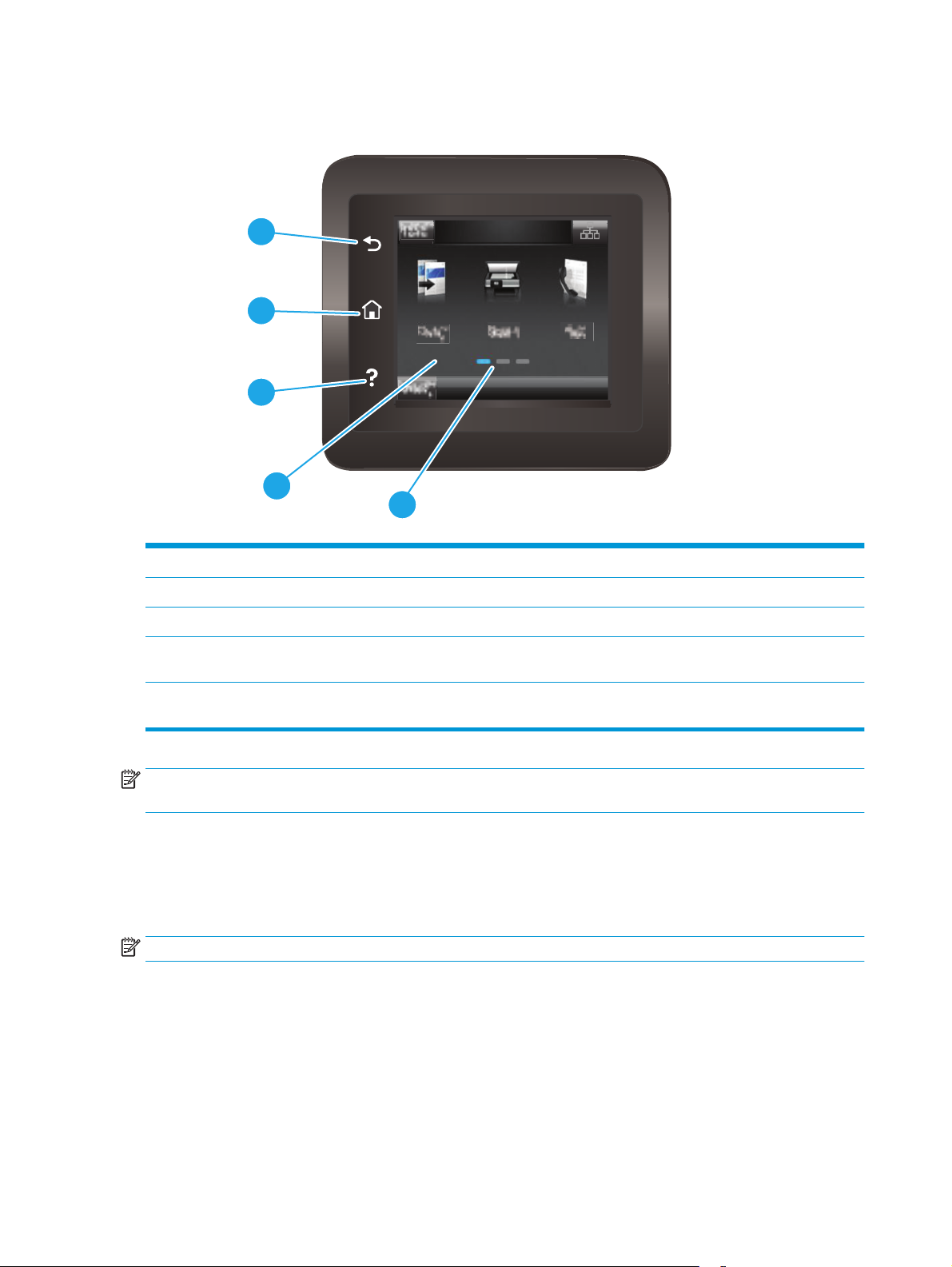
Pogled na nadzorno ploščo
1
2
3
4
1 HP-jev gumb Nazaj Vrnitev na prejšnji zaslon.
5
2 Gumb Domov Pomik na začetni zaslon.
3Gumb Pomoč Dostop do sistema pomoči na nadzorni plošči.
4 Barvni zaslon na dotik Omogoča dostop do menijev, pomoči z animacijami in
5Indikator začetnega zaslona Označen je začetni zaslon, ki je trenutno prikazan na nadzorni
OPOMBA: Ker nadzorna plošča nima standardnega gumba Prekliči, se gumb Prekliči prikaže na zaslonu na
dotik med več dejanji izdelka. To uporabniku omogoča, da postopek prekliče, preden ga izdelek zaključi.
Postavitev začetnega zaslona
Na začetnem zaslonu lahko dostopite do funkcij izdelka in si ogledate trenutno stanje izdelka.
Na začetni zaslon se lahko kadar koli vrnete tako, da se dotaknete gumba Domov na nadzorni plošči izdelka.
OPOMBA: Na začetnem zaslonu so lahko prikazane različne funkcije, odvisno od konfiguracije izdelka.
podatkov o izdelku.
plošči.
4 Poglavje 1 Pregled izdelka SLWW
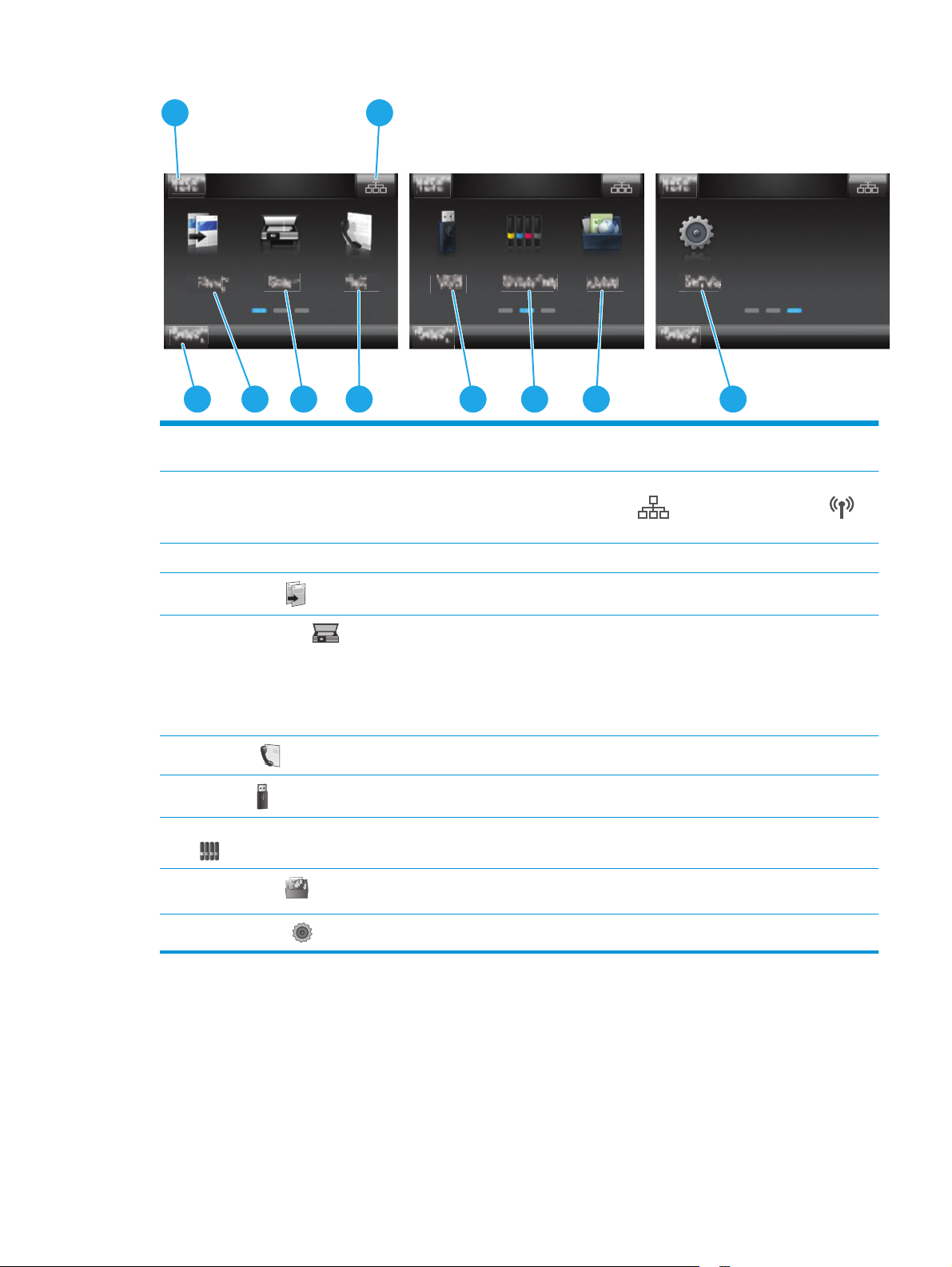
1 2
3
1Gumb Ponastavi Tega gumba se dotaknite, če želite začasne nastavitve opravil ponastaviti na privzete nastavitve
2 Gumb Informacije o
povezavi
3 Stanje izdelka Na tem območju zaslona so na voljo informacije o splošnem stanju izdelka.
4
Gumb Kopiranje
5
Gumb Optično branje
6
Gumb Faks
7
Gumb USB
8 Gumb Potrošni material
4 5 6 8
izdelka.
Tega gumba se dotaknite, če želite odpreti meni Informacije o povezavi, ki vsebuje informacije o
omrežju. Gumb je prikazan kot ikona žičnega omrežja
odvisno od vrste omrežja, v katerega je povezan izdelek.
Dotaknite se tega gumba, da odprete funkcijo kopiranja.
Dotaknite se tega gumba, da odprete funkcije optičnega branja:
●
Optično branje na pogon USB
●
Optično branje v omrežno mapo
●
Optično branje v e-pošto
Dotaknite se tega gumba, da odprete funkcije za faksiranje.
Dotaknite se tega gumba, da odprete meni Pogon USB.
Dotaknite se tega gumba za ogled informacij o stanju potrošnega materiala.
7 10
9
ali ikona brezžičnega omrežja ,
9
Gumb Programi
10
Gumb Nastavitev
Dotaknite se tega gumba, da odprete meni Aplikacije za neposredno tiskanje iz izbranih spletnih
aplikacij.
Dotaknite se tega gumba, da odprete meni Nastavitev.
Kako uporabljati nadzorno ploščo z zaslonom na dotik
Za uporabo nadzorne plošče z zaslonom na dotik izdelka uporabite naslednja dejanja.
SLWW Pogledi na izdelek 5
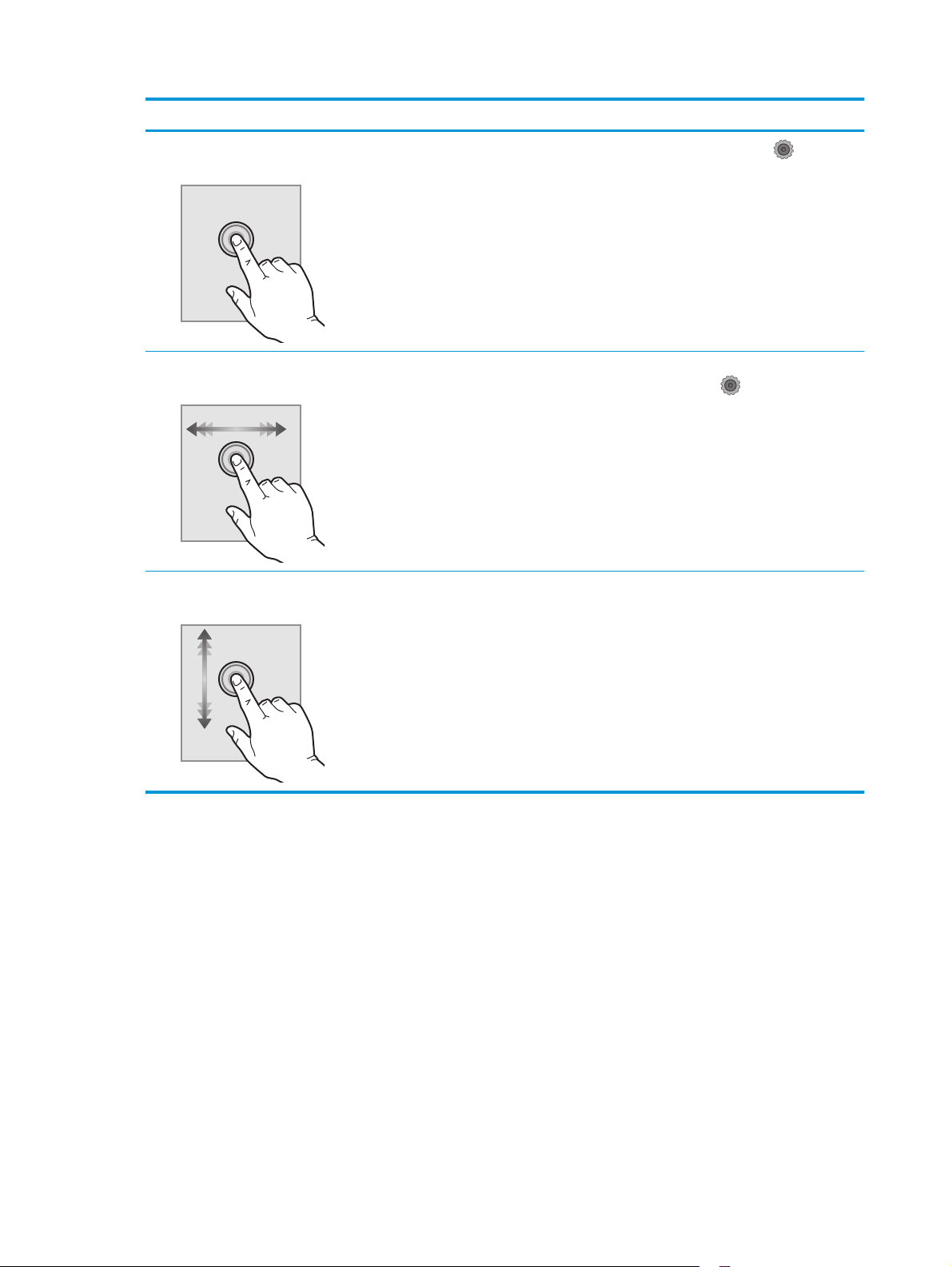
Dejanje Opis Primer
Dotik
Podrsljaj
Pomik
Dotaknite se predmeta na zaslonu, če ga želite
izbrati ali odpreti ta meni. Pri pomikanju med
meniji se rahlo dotaknite zaslona, da zaustavite
pomikanje.
Dotaknite se zaslona in s prstom podrsajte
vodoravno, da pomaknete zaslon vstran.
Dotaknite se zaslona in se s prstom, ne da bi ga
dvignili, pomaknite navpično, da premaknete
zaslon.
Dotaknite se gumba Nastavitev
meni Nastavitev.
Podrsajte po začetnem zaslonu, da dostopite
do gumba Nastavitev
Pomaknite se po meniju Nastavitev.
.
, da odprete
6 Poglavje 1 Pregled izdelka SLWW

Specifikacije izdelka
Uvod
POMEMBNO: Naslednje specifikacije so pravilne v času tiskanja navodil, vendar se lahko spremenijo.
Najnovejše informacije si oglejte v razdelku
●
Tehnične specifikacije
●
Podprti operacijski sistemi
●
Rešitve mobilnega tiskanja
●
Dimenzije izdelka
●
Poraba energije, električne specifikacije in raven hrupa
●
Razpon delovnega okolja
Tehnične specifikacije
www.hp.com/support/colorljMFPM277.
Ime modela
Številka naprave
Delo s papirjem Prednostna reža za podajanje enega lista
Pladenj 2 (za 150 listov)
Samodejno obojestransko tiskanje Ni na voljo
Povezljivost Ethernetna povezava lokalnega omrežja
Hi-Speed USB 2.0
Tiskalni strežnik za povezljivost v brezžično
Neposredno tiskanje prek vrat USB
HP-jev dodatek za komunikacijo s tehnologijo
Zaslon nadzorne plošče in
vnos podatkov
Tiskanje Natisne 18 strani na minuto (strani/min) na
M277n
B3Q10A
papirja (pladenj 1)
10/100/1000 prek protokolov IPv4 in IPv6
Ni na voljo
omrežje
Ni na voljo
bližnjega polja (NFC) in neposredni brezžični
dostop za tiskanje iz mobilnih naprav
Nadzorna plošča z barvnim zaslonom na dotik
papir velikosti A4 in 19 strani/min na papir
velikosti Letter
M277dw
B3Q11A
Neposredno tiskanje z USB-ja (brez računalnika)
Faksiranje
SLWW Specifikacije izdelka 7

Ime modela
M277n
M277dw
Številka naprave
Kopiranje in optično branje
OPOMBA: Hitrosti
kopiranja in optičnega branja
se lahko spremenijo. Za
najnovejše informacije
www.hp.com/
obiščite
support/colorljMFPM277.
Podajalnik dokumentov za 50 listov
Možnosti Optično branje za e-pošto, Optično
Skopira 19 strani na minuto (strani/min)
Optično prebere 26 strani/min
branje na USB in Optično branje v omrežno
mapo
Podprti operacijski sistemi
Naslednje informacije veljajo za določene gonilnike tiskalnika za računalnike Windows PCL 6 in OS X ter
priloženi namestitveni CD s programsko opremo.
Windows: HP-jev CD s programom za namestitev programske opreme namesti gonilnik HP PCL.6 ali HP PCL 6
glede na operacijski sistem Windows in dodatno programsko opremo ob namestitvi celotne programske
opreme.
Računalniki Mac in OS X: Izdelek podpira računalnike Mac in mobilne naprave Apple. Gonilnik tiskalnika in
tiskalniški pripomoček za OS X lahko prenesete s spletnega mesta hp.com, morda pa sta na voljo tudi prek
Applovega programa Software Update. HP-jeve programske opreme za OS X ni na priloženem CD-ju.
Namestitveni program za OS X prenesite po naslednjem postopku:
B3Q10A
B3Q11A
1. Obiščite
www.hp.com/support/colorljMFPM277.
2. Izberite Support Options (Možnosti podpore) in nato pod Download Options (Možnosti prenosa) še
Drivers, Software & Firmware (Gonilniki, programska in vdelana programska oprema).
3. Kliknite različico operacijskega sistema in nato gumb Download (Prenos).
Operacijski sistem Gonilnik je nameščen Opombe
Windows® XP SP3 ali novejša
različica, 32‑bitni
Windows Vista®, 32-bitni Posebni gonilnik tiskalnika HP PCL 6
Posebni gonilnik tiskalnika HP PCL 6
se namesti za ta operacijski sistem
kot del osnovne namestitve
programske opreme. Z osnovno
namestitvijo namestite samo
gonilnik in aplikacijo za optično
branje.
se namesti za ta operacijski sistem
kot del osnovne namestitve
programske opreme. Z osnovno
namestitvijo namestite samo
gonilnik.
Namestitev celotne programske opreme za ta operacijski
sistem ni podprta.
Za 64-bitne operacijske sisteme uporabite gonilnike UPD.
Microsoft je redno podporo za Windows XP prekinil aprila
2009. HP bo še naprej poskušal zagotavljati najboljšo
možno podporo za ukinjeni operacijski sistem XP.
Namestitev celotne programske opreme za ta operacijski
sistem ni podprta.
Za 64-bitne operacijske sisteme uporabite gonilnike UPD.
8 Poglavje 1 Pregled izdelka SLWW
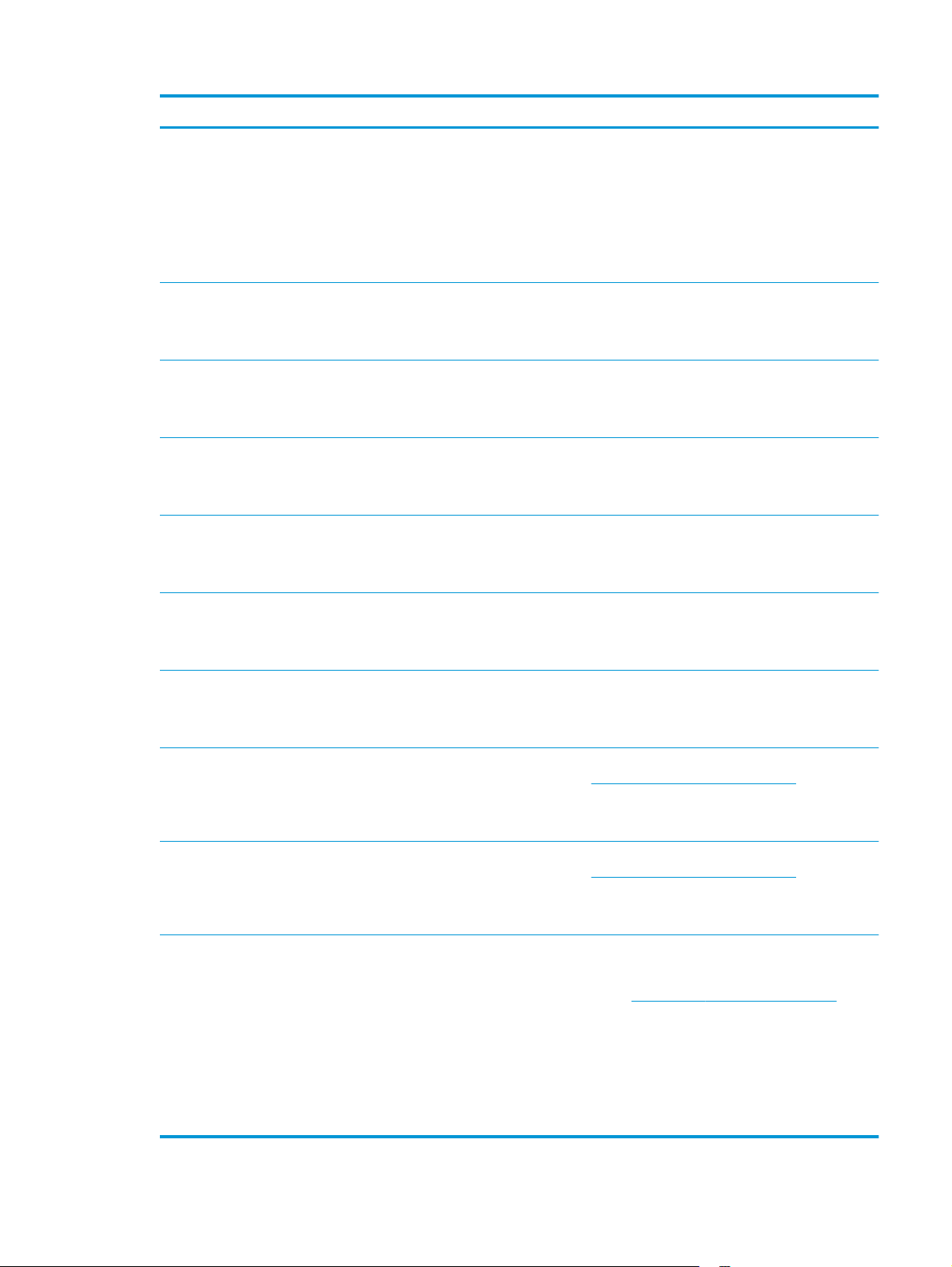
Operacijski sistem Gonilnik je nameščen Opombe
Windows Server 2003 SP2 ali
novejša različica, 32-bitni
Windows 7 SP1 ali novejša
različica, 32- in 64-bitni
Windows 8, 32- in 64‑bitna
različica
Windows 8.1, 32- in 64‑bitna
različica
Windows Server 2008 SP2, 32bitni
Posebni gonilnik tiskalnika HP PCL 6
se namesti za ta operacijski sistem
kot del osnovne namestitve
programske opreme. Z osnovno
namestitvijo namestite samo
gonilnik.
Posebni gonilnik tiskalnika HP PCL 6
se namesti za ta operacijski sistem
kot del celotne namestitve
programske opreme.
Posebni gonilnik tiskalnika HP PCL 6
se namesti za ta operacijski sistem
kot del celotne namestitve
programske opreme.
Posebni gonilnik tiskalnika HP PCL 6
se namesti za ta operacijski sistem
kot del celotne namestitve
programske opreme.
Posebni gonilnik tiskalnika HP PCL.6
se namesti za ta operacijski sistem
kot del osnovne namestitve
programske opreme.
Namestitev celotne programske opreme za ta operacijski
sistem ni podprta.
Za 64-bitne operacijske sisteme uporabite gonilnike UPD.
Microsoft je redno podporo za Windows Server 2003
prekinil julija 2010. HP bo še naprej poskušal zagotavljati
najboljšo možno podporo za ukinjeni operacijski sistem
Server 2003.
Podpora za Windows 8 RT je na voljo prek Microsoft IN OS
različice 4, 32-bitnega gonilnika.
Podpora za Windows 8.1 RT je na voljo prek Microsoft IN OS
različice 4, 32-bitnega gonilnika.
Windows Server 2008 SP2, 64bitna različica
Windows Server 2008 R2, SP 1,
64-bitni
Windows Server 2012, 64-bitna
različica
Windows Server 2012 R2, 64bitna različica
OS X 10.7 Lion, OS X 10.8
Mountain Lion in OS X 10.9
Mavericks
Posebni gonilnik tiskalnika HP PCL.6
se namesti za ta operacijski sistem
kot del osnovne namestitve
programske opreme.
Posebni gonilnik tiskalnika HP PCL 6
se namesti za ta operacijski sistem
kot del celotne namestitve
programske opreme.
Program za namestitev ne podpira
sistema Windows Server 2012,
podpirajo pa ga posebni gonilniki
tiskalnika HP PCL 6 in HP PCL-6
različice 4.
Program za namestitev ne podpira
sistema Windows Server 2012,
podpirajo pa ga posebni gonilniki
tiskalnika HP PCL 6 in HP PCL-6
različice 4.
Gonilnik tiskalnika in tiskalniški
pripomoček za OS X lahko prenesete
s spletnega mesta hp.com, morda pa
sta na voljo tudi prek Applovega
programa Software Update. HP-jeve
programske opreme za OS X ni na
priloženem CD-ju.
Gonilnik prenesite s HP-jevega spletnega
www.hp.com/support/colorljMFPM277 in ga
mesta
namestite z orodjem za dodajanje tiskalnika programa
Windows.
Gonilnik prenesite s HP-jevega spletnega
www.hp.com/support/colorljMFPM277 in ga
mesta
namestite z orodjem za dodajanje tiskalnika programa
Windows.
Za OS X s spletnega mesta za podporo prenesite celoten
program za namestitev za ta izdelek.
1. Obiščite
2. Izberite Support Options (Možnosti podpore) in nato
www.hp.com/support/colorljMFPM277.
pod Download Options (Možnosti prenosa) še
Drivers, Software & Firmware (Gonilniki, programska
in vdelana programska oprema).
3. Kliknite različico operacijskega sistema in nato gumb
Download (Prenos).
SLWW Specifikacije izdelka 9
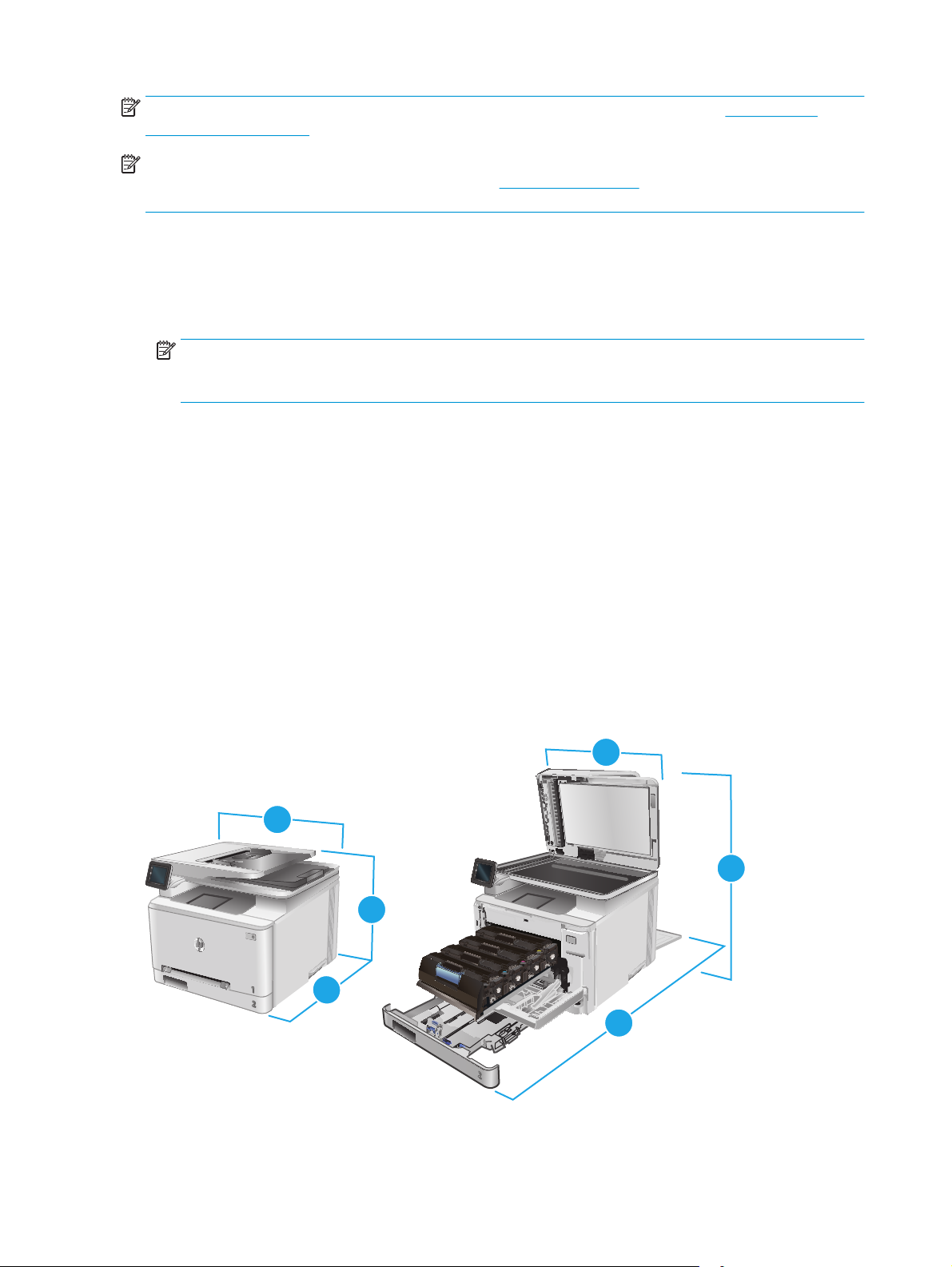
OPOMBA: Trenutni seznam podprtih operacijskih sistemov si lahko ogledate na mestu www.hp.com/
support/colorljMFPM277, kjer vam je na voljo vsa HP-jeva pomoč za izdelek.
OPOMBA: Za podrobnosti o odjemalskih in strežniških operacijskih sistemih in za podporo za gonilnike
HP UPD PCL6, UPD PCL 5 in UPD PS za izdelek obiščite
(Specifikacije).
Rešitve mobilnega tiskanja
Izdelek podpira naslednjo programsko opremo za mobilno tiskanje:
●
Programska oprema HP ePrint
OPOMBA: Programska oprema HP ePrint podpira naslednje operacijske sisteme: Windows Vista® (32-
in 64-bitni); Windows 7 SP 1 (32- in 64-bitni); Windows 8 (32- in 64-bitni); Windows 8.1 (32- in 64-bitni)
ter OS X različic 10.6 Snow Leopard, 10.7 Lion, 10.8 Mountain Lion in 10.9 Mavericks.
●
HP ePrint prek e-pošte (omogočene morajo biti HP-jeve spletne storitve, izdelek pa mora biti registriran
v storitvi HP Connected)
●
Aplikacija HP ePrint (na voljo za Android, iOS in Blackberry)
●
Aplikacija ePrint Enterprise (podprta pri vseh izdelkih s programsko opremo ePrint Enterprise Server)
●
Aplikacija HP All-in-One Remote za naprave iOS in Android
www.hp.com/go/upd in kliknite zavihek Specifications
●
HP Cloud Print
●
AirPrint
●
Tiskanje prek Androida
Dimenzije izdelka
Slika 1-1 Dimenzije modelov M277n
3
3
1
1
2
2
10 Poglavje 1 Pregled izdelka SLWW
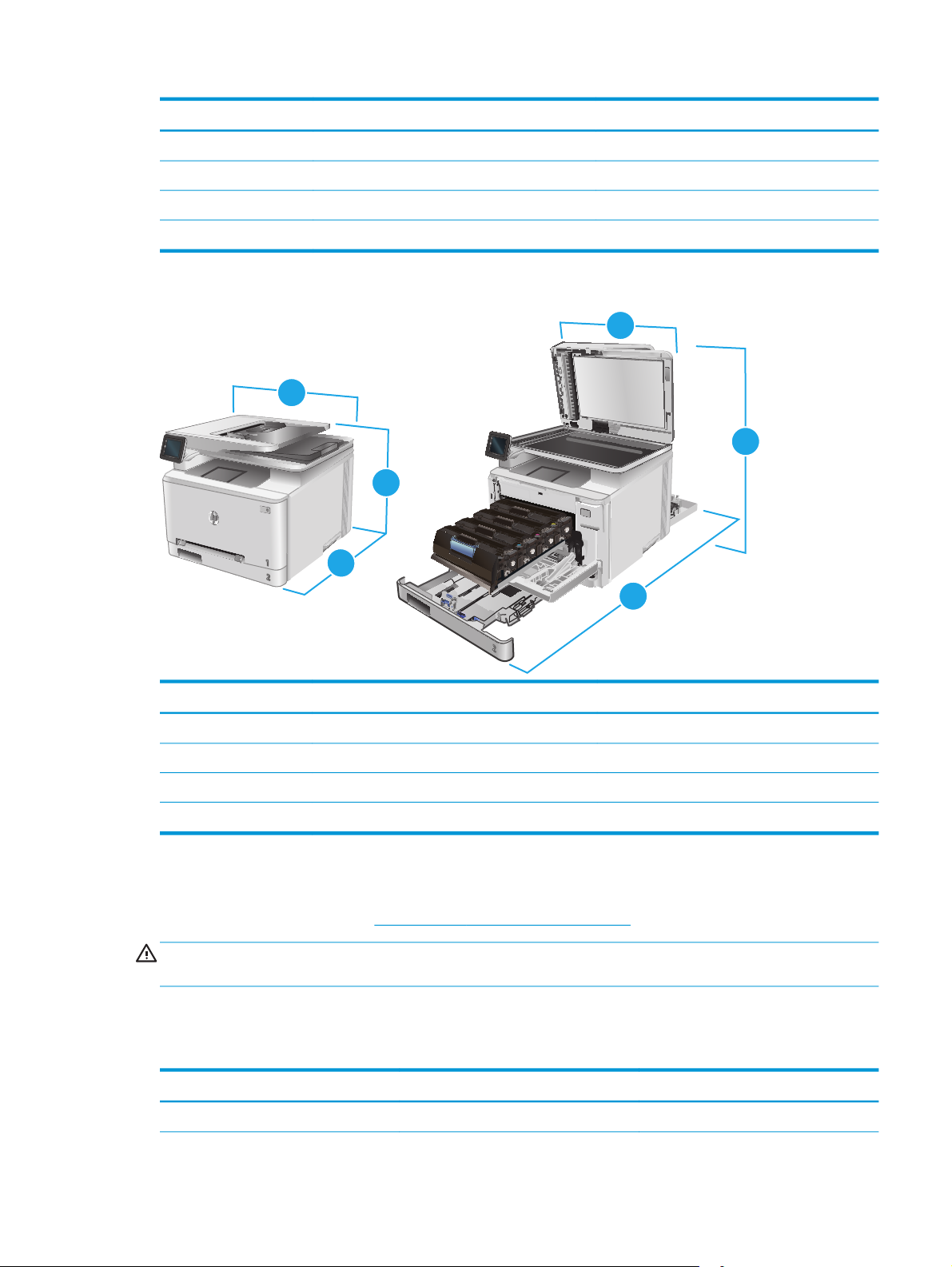
Popolnoma zaprt izdelek Popolnoma odprt izdelek
1. Višina 322,2 mm 578 mm
2. Globina 384 mm 849 mm
3. Širina 392 mm 392 mm
Teža (s kartušami) 17,4 kg
Slika 1-2 Dimenzije modelov M277dw
3
3
1
2
1
Popolnoma zaprt izdelek Popolnoma odprt izdelek
1. Višina 322,2 mm 578 mm
2. Globina 417 mm 1002 mm
3. Širina 392 mm 392 mm
Teža (s kartušami) 18,3 kg
Poraba energije, električne specifikacije in raven hrupa
Za najnovejše podatke si oglejte www.hp.com/support/colorljMFPM277.
POZOR: Napajalne zahteve se razlikujejo glede na državo/regijo, kjer se naprava prodaja. Ne pretvarjajte
delovnih napetosti. S tem poškodujete napravo in razveljavite garancijo.
Razpon delovnega okolja
Tabela 1-1 Specifikacije delovnega okolja
2
Okolje Priporočljivo Dovoljeno
Temperatura Od 17 do 27 °C 15–30 °C
SLWW Specifikacije izdelka 11
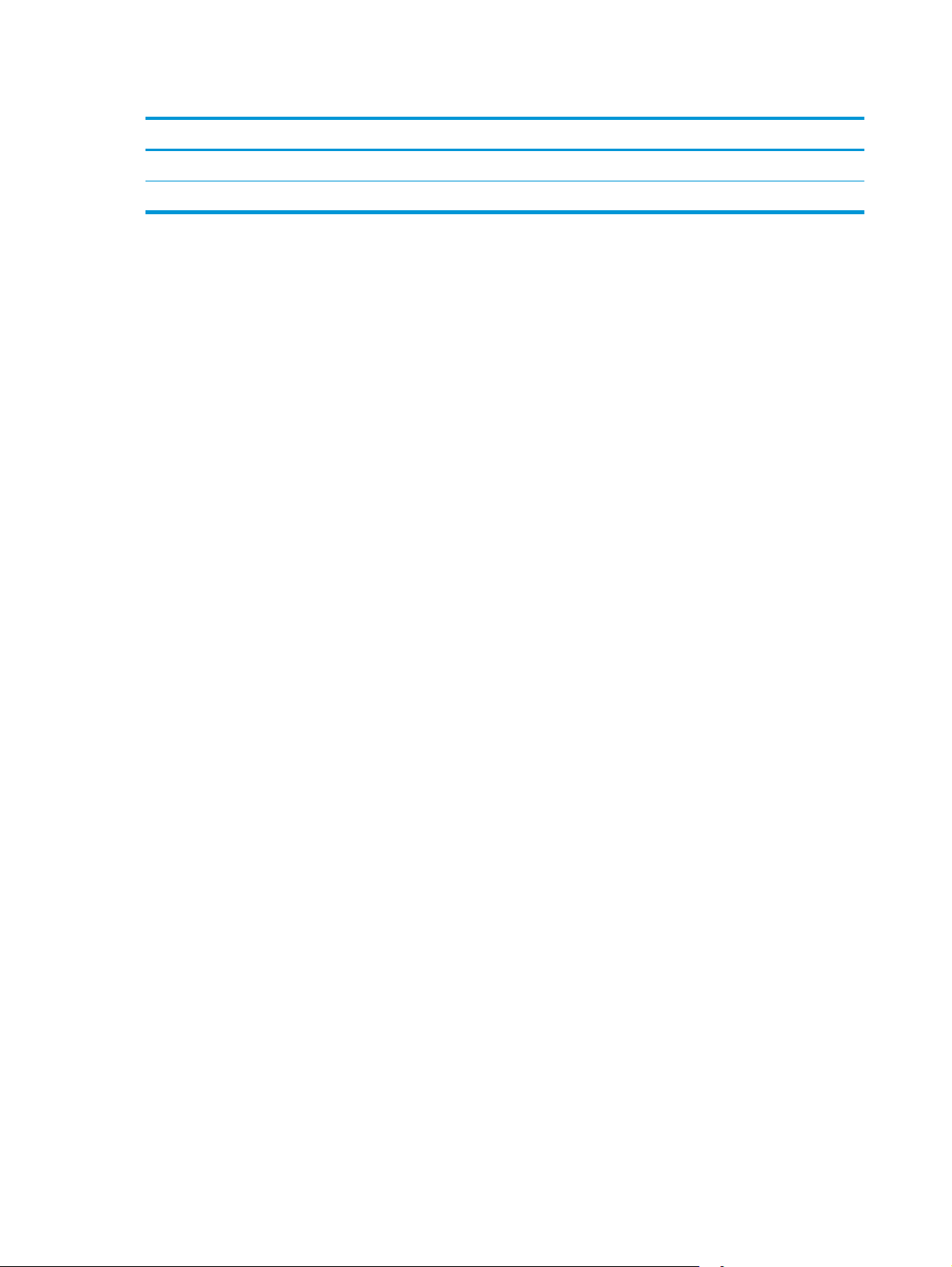
Tabela 1-1 Specifikacije delovnega okolja (Se nadaljuje)
Okolje Priporočljivo Dovoljeno
Relativna vlažnost Od 30 % do 70 % relativne vlažnosti (RH) 10–80 % RH
Višina Ni primerno 0–3048 m
12 Poglavje 1 Pregled izdelka SLWW
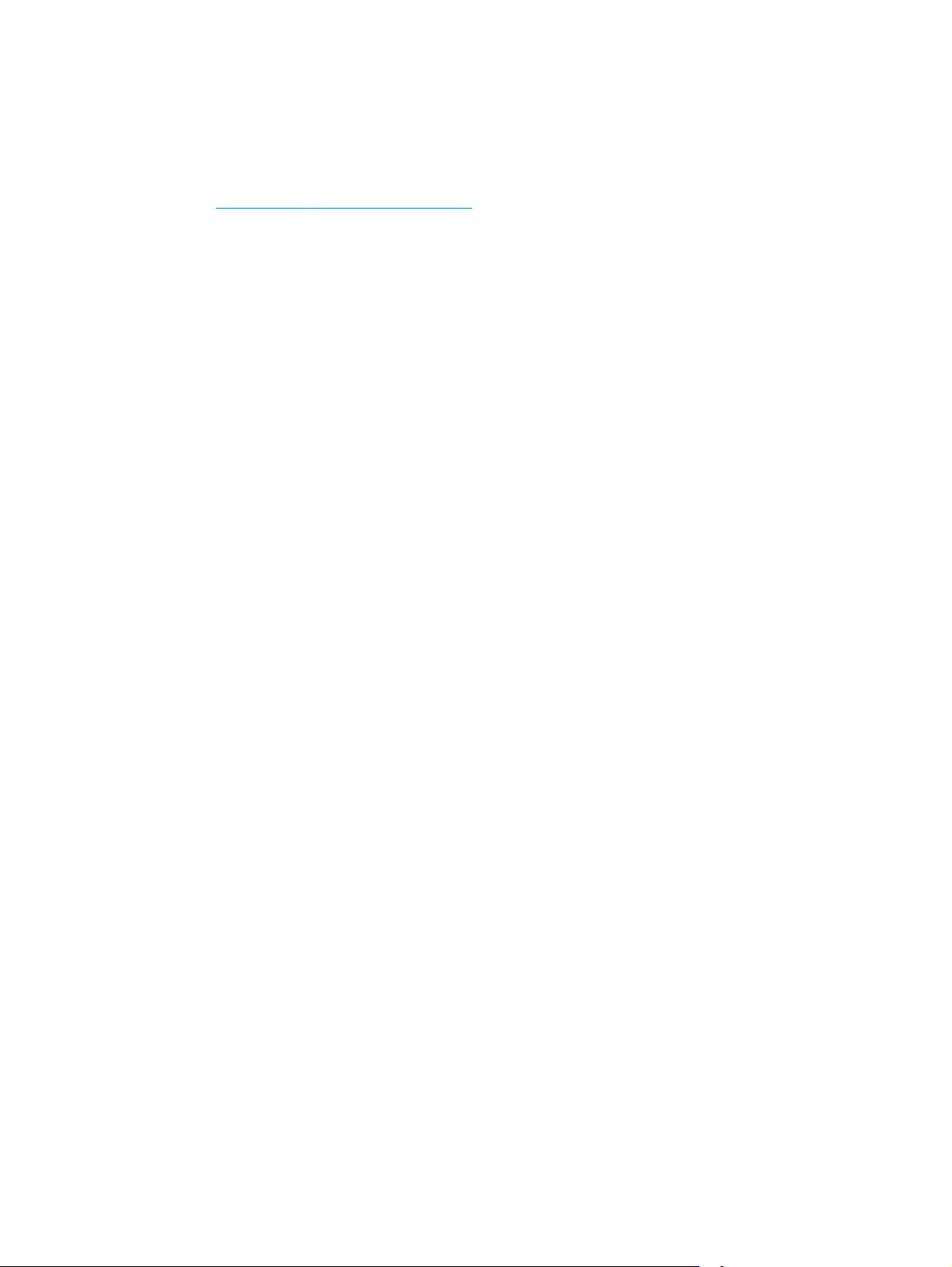
Nastavitev strojne in namestitev programske opreme izdelka
Za osnovna navodila nastavitve si oglejte izdelku priloženi Hardware Installation Guide (Priročnik za
namestitev strojne opreme). Za dodatna navodila obiščite HP-jevo podporo v spletu.
Obiščite
podporo:
●
●
●
●
●
●
www.hp.com/support/colorljMFPM277 za HP-jevo celovito pomoč za izdelek: Poiščite naslednjo
Namestitev in konfiguracija
Spoznavanje in uporaba
Odpravljanje težav
Nalaganje posodobitev za programsko opremo
Sodelovanje v forumih s podporo
Iskanje informacij o garanciji in predpisih
SLWW Nastavitev strojne in namestitev programske opreme izdelka 13
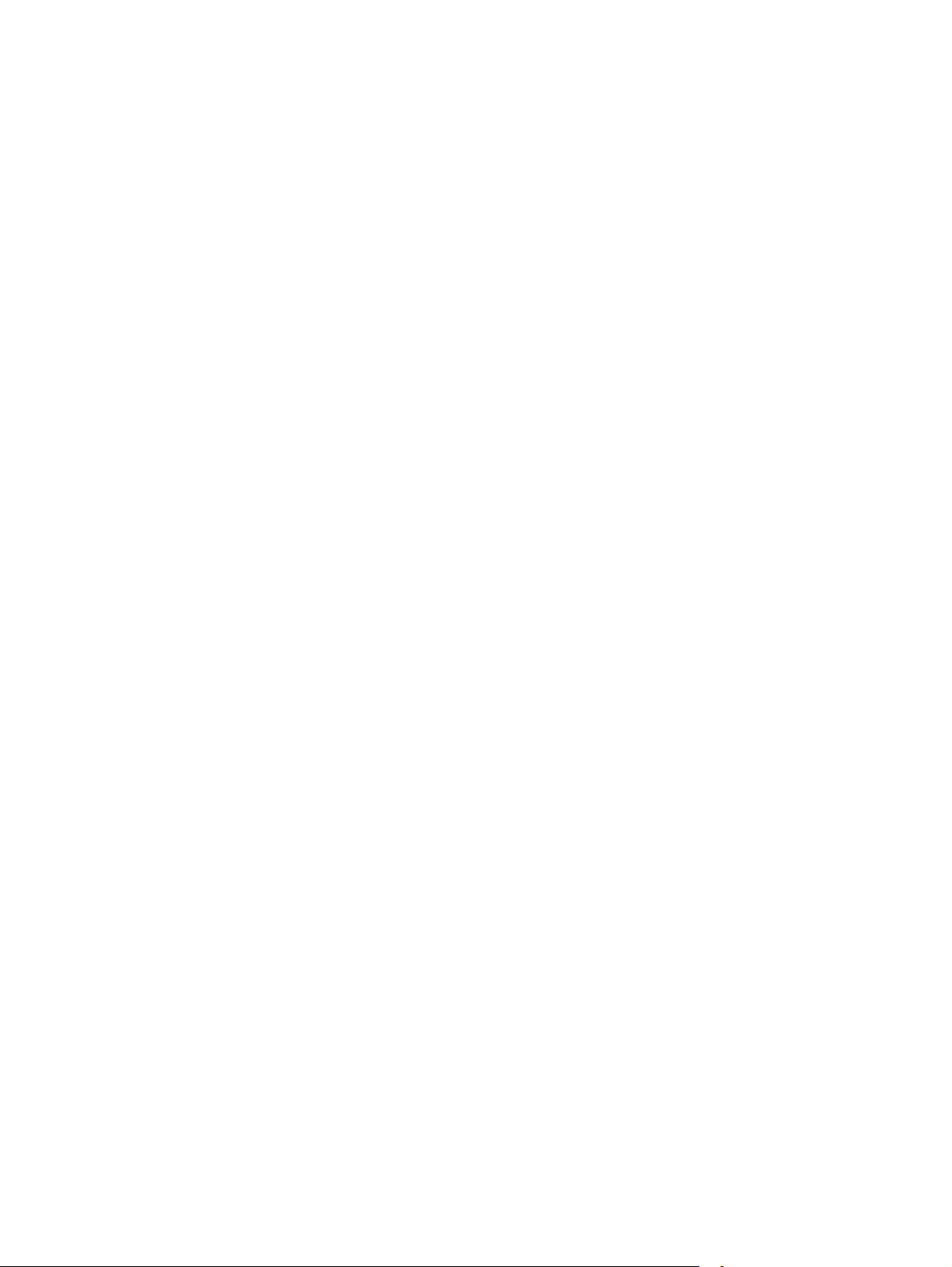
14 Poglavje 1 Pregled izdelka SLWW
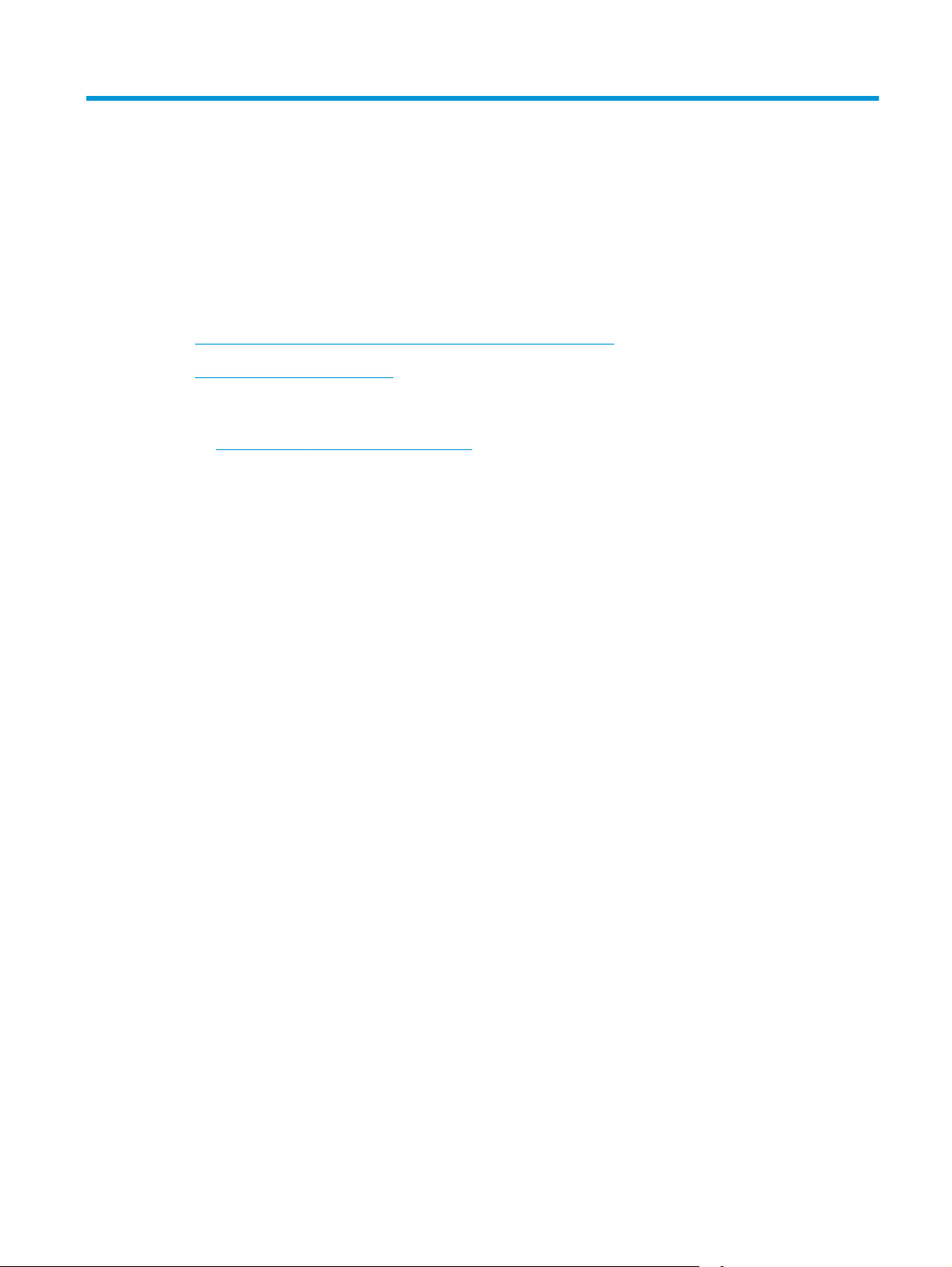
2 Pladnji za papir
●
Naložite papir v režo za podajanje enega lista papirja (pladenj 1)
●
Nalaganje papirja na pladenj 2
Za več informacij:
Obiščite
HP-jeva celovita podpora za vaš izdelek vključuje te informacije:
●
●
●
●
●
●
www.hp.com/support/colorljMFPM277.
Namestitev in konfiguracija
Spoznavanje in uporaba
Odpravljanje težav
Nalaganje posodobitev za programsko opremo
Sodelovanje v forumih s podporo
Iskanje informacij o garanciji in predpisih
SLWW 15

Naložite papir v režo za podajanje enega lista papirja (pladenj 1)
Uvod
Uporabite prednostno režo za podajanje enega lista papirja za tiskanje enostranskih dokumentov,
dokumentov, ki zahtevajo več vrst papirja ali ovojnic.
●
Nalaganje papirja v prednostno režo za podajanje enega lista papirja
●
Nalaganje ovojnice v prednostno režo za podajanje enega lista papirja (pladenj 1)
●
Usmerjenost papirja na pladnju 1
Nalaganje papirja v prednostno režo za podajanje enega lista papirja
1. Stranski vodili za širino papirja na prednostni reži za
podajanje enega lista papirja pomaknite navzven.
2. Zgornji rob lista položite v odprtino in prilagodite stranski
vodili tako, da se rahlo dotikata papirja, vendar ga ne
upogibata.
16 Poglavje 2 Pladnji za papir SLWW
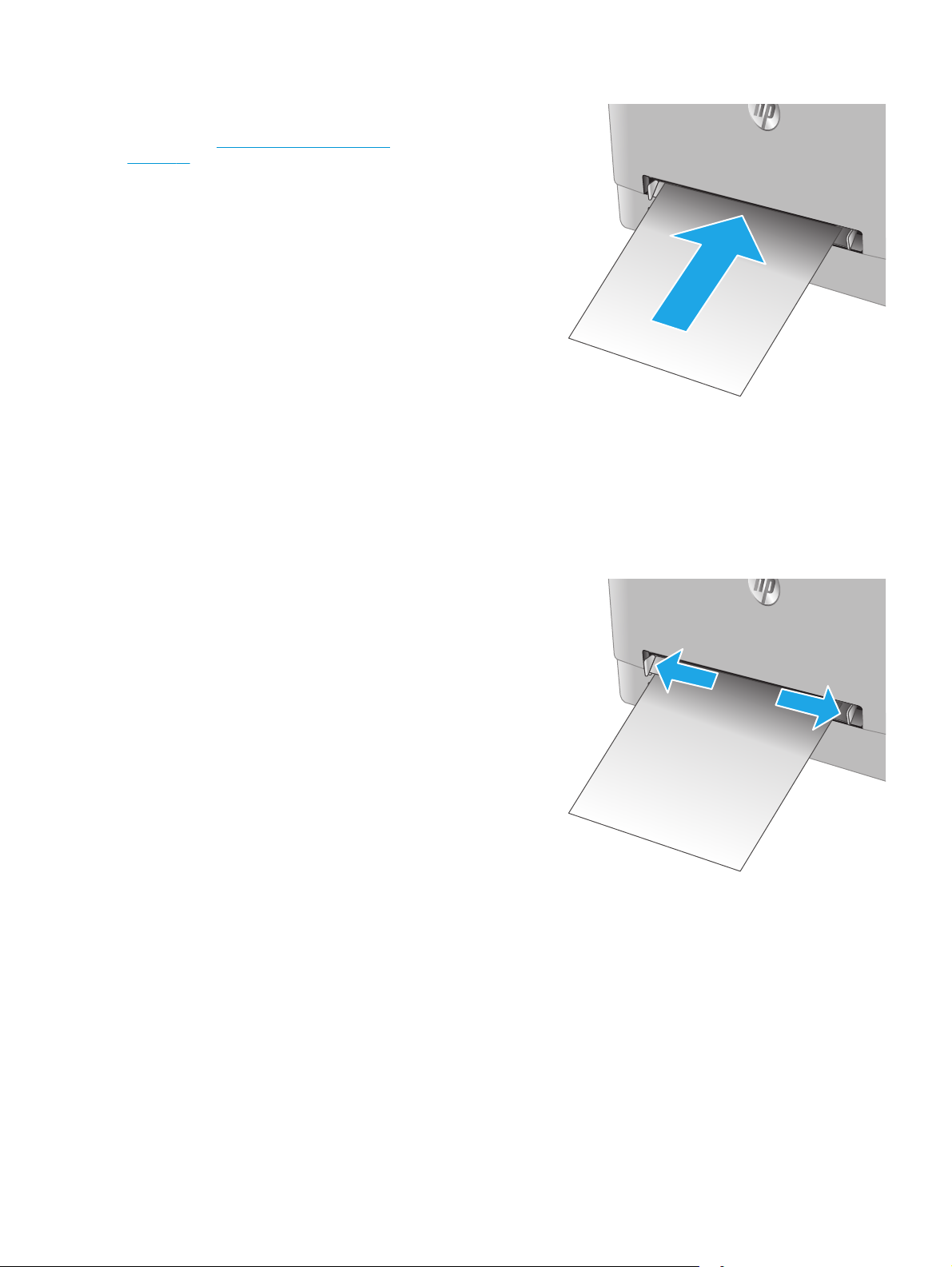
3. V režo vstavite en list papirja in ga pridržite. Izdelek bo list
delno povlekel v pot papirja. Za informacije o usmerjanju
papirja si oglejte
na strani 18.
OPOMBA: Odvisno od velikosti papirja, boste morda morali
list pridržati z obema rokama, dokler ni podan v izdelek.
Usmerjenost papirja na pladnju 1
4. V računalniku zaženite postopek tiskanja iz programske
aplikacije. Prepričajte se, da je gonilnik nastavljen na ustrezno
vrsto in velikost papirja za tiskanje papirja iz reže za
podajanje enega lista papirja.
Nalaganje ovojnice v prednostno režo za podajanje enega lista papirja (pladenj 1)
1. Stranski vodili za širino papirja na prednostni reži za
podajanje enega lista papirja pomaknite navzven.
SLWW Naložite papir v režo za podajanje enega lista papirja (pladenj 1) 17

2. Desni rob ovojnice z licem navzgor položite v odprtino in
prilagodite stranski vodili, da se rahlo dotikata papirja, vendar
ga ne upogibata.
3. Vstavite ovojnico v režo in jo pridržite. Izdelek bo ovojnico
delno povlekel v pot papirja.
OPOMBA: Odvisno od velikosti ovojnice, jo boste morda
morali pridržati z obema rokama, dokler ovojnica ni podana v
izdelek.
4. V računalniku zaženite postopek tiskanja iz programske
aplikacije. Prepričajte se, da je gonilnik nastavljen na ustrezno
vrsto in velikost papirja za tiskanje ovojnice iz reže za
podajanje enega lista papirja.
Usmerjenost papirja na pladnju 1
Papir, za katerega je določeno, kako ga je treba usmeriti, naložite v skladu z informacijami v naslednji tabeli.
18 Poglavje 2 Pladnji za papir SLWW
